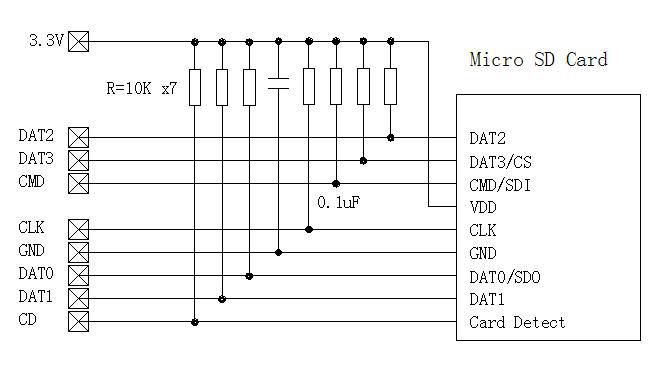USB Micro SD Card Reader или универсальная флешка своими руками
Продолжаю цикл обзоров, где для достижения конечной цели нужно немного поработать руками. Героем сегодняшнего обзора стал microSD картридер.О том, что с ним в итоге произошло, как таким образом можно бороться с маркетингом, а главное — повышать юзабилити — Вы можете прочитать под катом. МНОГО фото!
Более года назад я начал пользоваться телефонами одной только марки — Google. И всё в моём первом нексусе (nexus S) было хорошо, а ещё лучше во втором (galaxy nexus), да вот только отсутствие возможности установки карты памяти немного раздражала. Дальше — больше. «Октябрь месяц на дворе — давайте новый нексус мне!» Так в моём доме появился планшет — Google Nexus 7. На тот момент о версии с 3g или объёмом памяти 32гб ходили только слухи, так что выбирать особо не приходилось.
Идея как-то расширить объём доступной для использования памяти зародилась ещё на этапе покупке. И тут я стал думать. Цеплять флешки через microUSB OTG кабель я даже не рассматривал, решил сделать что-то своё, более компактное.
Не буду говорить как так вышло, что посылку я получили через 2,5 месяца после заказа — вот, она уже у меня.
Первоначально планировалось с этой самой флешки смотреть фильмы, значит она должна хорошо крепиться и не иметь возможности случайно быть выбита и тем самым убить microusb вход.
И тут мне повезло(?!), под руки попался давно забытый пульт управления плеером от nokia 5800. Как оказалось, его прищепка идеально подходит по длине, чтобы цепляться за прорезь для решётки динамика.
потом нужно было разобраться с коннектором. в качестве провода к нему идеально подошёл шлейф от IDE жёсткого диска.
Также не нужно забывать о необходимости аппаратной поддержки OTG режима.
Примеряем прищепку и коннектор на устройстве
Обрезаем корпус картридера так, чтобы он поместился в прищепку
И припаиваем его к USB выходу
Осталось закрепить коннектор холодной сваркой и произвести косметические улучшения (шлифовка, покраска)
После всех описанных действий получаем вот такой эксклюзивный девайс
Результат превзошёл все ожидания. Девайс крепко сидит на устройстве и реально работает. 2 часа времени были потрачены не впустую =)
Прошла неделька — другая, и захотелось мне довести свою инженерную мысль до нового уровня функциональности.
Сказано — сделано. Всё по полной аналогии с предыдущим девайсом, но проще. Я «приварил» коннектор к самому картридеру, сохранив при этом основную функциональность. (его можно подключать к компьютеру)
Теперь ношу этот чудо-девайс всегда с собой. Так сказать универсальная флешка для всех моих мобильных устройств. (ноутбук, планшет, телефон)
«Групповое» фото =)
UPD: чуть не забыл. на фотографиях не видно, но в «прищепке» карта памяти, разумеется, съёмная.
Вот
Ну и по традиции для моих обзоров: небольшое видео.
Усё) Есть вопросы — буду рад ответить Вам в комментариях.
Ремонт картридера своими руками.
Что делать, если картридер не видит карту памяти?
Как-то раз с лёгкой руки мне задарили USB-картридер SD-карточек. Сказали, что всё равно плохо работает, возьми, мол, на детали.
Естественно, мне захотелось его починить. Вещь порой нужная, особенно, когда в компьютере нет слота под карты памяти SD.
Проблема заключалась в том, что картридер при подключении к компу хоть и определялся, но вот содержимое карты памяти не показывал.
В череде нескольких попыток бывало, что карта памяти читалась, но уж как-то непредсказуемо, со сбоями. А при клике по иконке картридера показывалось вот такое сообщение, хотя SD-карта была подключена.
Не особо разобравшись в причине сбоев, я решил заменить USB-разъём. Поспешил. Проблему это не решило.
Следующая деталь, на которую пал мой пристальный взор, был сам слот памяти. Да, тот самый, с кучей скользящих контактов. Трудность заключалась в том, что к контактам этого разъёма очень трудно подобраться – мешает металлическая крышка.
Но, повертев ридер в руках, я заметил, что крышка слота легко отстёгивается, так как фиксируется на пластмассовом основании защёлками. Чуть подковырнув одну из сторон металлической крышки, я с лёгкостью снял её.
Единственное, что может помешать снятию крышки — это контакт крышки, который припаивается к общему проводу печатной платы. В моём случае контакт этот был плохо пропаян, и поэтому металлическая крышка снялась без проблем. Тогда я не обратил на это особого внимания, и, как оказалось, зря.
Если внимательно присмотреться к слоту под карту памяти, то можно заметить, что у него есть два пружинящих контакта. Первый (1) служит для определения положения SD-карты в слоте. Он замыкается на общий провод после того, как в слот полностью вставлена карта памяти.
Второй контакт (2) определяет, включена ли защита от стирания (удаления) файлов на SD-карте.
Как видим, эти 2 контакта служат некими «глазами» для картридера. А металлическая крышка слота под карту памяти служит общим контактом, который подпаивается к общему проводу на печатной плате.
Если эта металлическая крышка плохо контачит с общим проводом на печатной плате, то и возникают сбои. Управляющая микросхема на печатной плате картридера считает, что карты памяти в слоте нет и не «видит» её. Чтобы устранить эту проблему, нужно просто пропаять общий контакт металлической крышки.
Понятно, что в большинстве случаев, производить лишние действия, которые делал я, не надо. Но если уж пришлось, то при установке крышки слота памяти стоит обратить внимание на положение пружинящего контакта. Он должен быть внизу, под фиксированным контактом.
Вот таким образом можно устранить сбои картридера SD-флешек. Так как в современной электронике всё больше применяется бессвинцовый припой, то такие неисправности из-за некачественной пайки встречаются всё чаще. А причиной может быть всего-навсего один контакт.
Поэтому, если у вас не работает считыватель карт памяти в ноутбуке, планшете, автомагнитоле, то первым делом проверьте качество пайки слота карт памяти.
Главная » Мастерская » Текущая страница
Также Вам будет интересно узнать:
Инструкция по изготовлению USB-адаптера для штатных магнитол своими руками
Штатное устройство с флешкойКогда появились кассетные магнитофоны и CD-плееры, машины стали укомплектовываться автомагнитолами. Но с развитием радиоэлектроники появились USB-флешки, которые полностью заменили другие носители. Они не занимают много места, на них можно записать большое количество музыкальных файлов, при этом во время поездки музыка не будет прерываться от езды по бездорожью. Как сделать USB-порт (адаптер) для штатных магнитол своими руками, описывается в этой статье.
Содержание
[ Раскрыть]
[ Скрыть]
Руководство, как сделать USB-вход в автомагнитоле
Почти все современные автомобили укомплектованы автомагнитолой. Многие водители не хотят менять ее на новое китайское устройство ради того, чтобы получить USB-вход. Для того, чтобы была возможность слушать музыку с флешки, к штатной магнитоле нужно присоединить USB-адаптер (автор видео — oleg ko).
Подготовка
Установка USB в штатную магнитолу не займет много времени, но нужно обладать некоторыми знаниями по радиотехнике и уметь пользоваться паяльником.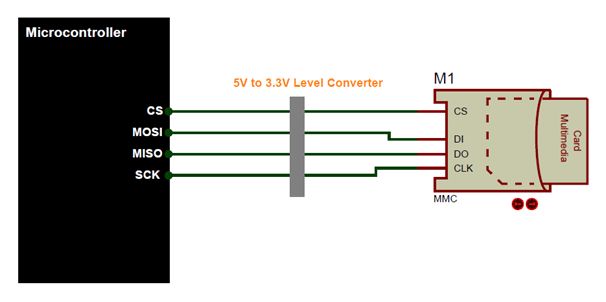 В первую очередь нужно приобрести МР3-плеер, который может читать флешки и карты памяти. Важно, чтобы на нем был выход для наушников. Это необходимо для того, чтобы можно было снимать аудио-сигнал.
В первую очередь нужно приобрести МР3-плеер, который может читать флешки и карты памяти. Важно, чтобы на нем был выход для наушников. Это необходимо для того, чтобы можно было снимать аудио-сигнал.
Можно воспользоваться FM-триммером, который оборудован аудио-выходом. Преимущество триммера в том, что в комплекте с ним идет дистанционный пульт управления.
Набор для подключенияЭтапы
Купив подходящее устройство с аудио выходом, и приготовив необходимые инструменты, можно приступать к работе.
Подключение состоит из следующих этапов:
- Вынимаем устройство и извлекаем из него лентопротяжный механизм или CD-привод.
- Положительный провод питания от плеера припаиваем к контакту магнитолы. После включения должно появиться напряжение 9 или 12 В.
- Для МР3-плеера нужно включить в схему преобразователь напряжения с 12 Вольт на 5 Вольт. В триммере он встроенный.
- Для подключения звука необходимо взять экранированный провод и подсоединить с его помощью AUX выход магнитолы к аудио выходу плеера. Если нет такого провода, тогда нужно на плате найти предварительный усилитель, именно к нему идет провод, который нам нужен.
- Находим на микропроцессоре выход аудио сигнала. Выпаиваем конденсаторы, а на их место подаем аудио сигнал с плеера.
- Теперь устанавливаем плату МР3-плеера. При этом следует соблюдать осторожность, чтобы не избежать короткого замыкания.
- Сделать USB входом можно отверстие на панели, где вставлялись диски или кассеты.
- Кнопки для управления плеером выводим к клавишам управления расположенным на передней панели.
- Далее осталось собрать штатную автомагнитолу и установить ее на место.
Теперь можно слушать музыку с цифровых устройств через USB-порт, сделанный своими руками. Для этого нужно включить режим ТАРЕ или AUX. Управление треками осуществляется либо с помощью кнопок на панели, либо пультом, если использовался FM-триммер.
Заключение
Преимущества подключения USB-адаптера к магнитоле:
- легко установить;
- флешка лишена недостатков проигрывания CD-дисков, когда выгорает лазер и возникают проблемы с воспроизведением дисков;
- на флешку помещается много файлов, их легко обновлять и дополнять;
- воспроизводится запись в том качестве, в котором была записана;
- можно использовать штатное устройство;
- USB-вход не занимает прикуриватель.

Таким образом, подключить USB-порт не сложно. Главное, уметь пользоваться паяльником и разбираться хоть немного в электронике.
Загрузка …Подключив в автомагнитоле свой переходник для флешек, можно сэкономить на покупке нового устройства, оборудованного USB-адаптером.
Видео «Подключение USB-порта»
В этом видео наглядно демонстрируется, как подключить USB-порт для автомагнитолы (автор видео — shlepanovan).
Как сделать аудиовход aux на магнитоле Mazda 3 своими руками
Магнитолы в машинах, особенно штатные, никогда не отличались богатым функционалом. Сейчас налицо следующая тенденция: у всех есть смартфоны и планшеты, но подключить эти гаджеты к магнитоле удаётся далеко не всегда, потому что она была выпущена давно, но при этом продолжает исправно работать. И что же делать автовладельцу в такой ситуации? Об этом и пойдёт речь в сегодняшней статье.
Что такое AUX-выход
Это небольшой разъём, на который можно подать напряжение в диапазоне от 0.4 до 1.9 вольта. У нас его называют линейным выходом, однако в западных машинах его обозначают как «AUX-OUT» (а чуть раньше его обозначали как «CD-OUT»).
Если устройство снабжено таким выходом, это почти наверняка означает, что оно оборудовано и усилителем аудиосигнала. Следовательно, подключив к этому разъёму планшет или смартфон, можно слушать музыкальные коллекции непосредственно через динамики машины.
Проблема заключается в том, что на старых магнитолах такой выход есть далеко не всегда. И если автовладелец хочет послушать в машине какой-то файл со своего смартфона, то у него будет 2 варианта:
- Купить новую магнитолу с AUX-выходом (что является весьма дорогим удовольствием).
- Попробовать установить AUX-выход самостоятельно.
В этой статье мы сосредоточимся на втором варианте.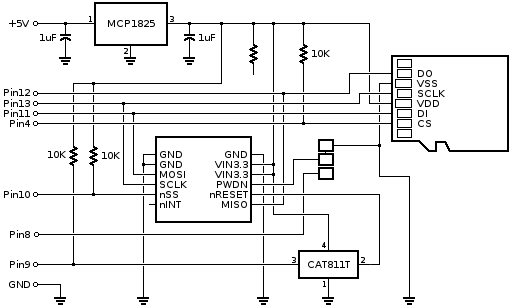
Установка AUX-выхода на CD-магнитолу
Сразу следует отметить, что подавляющее большинство таких автомагнитол уже оборудованы AUX-разъёмами, но по каким-то причинам производители не считают нужным выводить их на приборную панель. Эту проблему автовладельцу придётся решать самостоятельно.
Инструменты и расходные материалы
- Отвёртка крестовая (средних размеров).
- Нож.
- Изолента.
- Набор штатных ключей для извлечения CD-магнитолы.
- Провод от компьютерного контроллера USB.
- Перемычка от жёсткого диска компьютера.
- Кабель от наушников со штекером на 3.5 мм.
Последовательность действий при установке AUX-выхода на CD-магнитолу
- С магнитолы снимается декоративная пластина (её лучше всего аккуратно поддеть ножом). Затем крестовой отвёрткой откручиваются 2 самореза, на которых крепится решётка.
После выкручивания саморезов она поднимается вверх:
Вентиляционная решётка над магнитолой освобождена от саморезов и отодвинута
- Сейчас доступ к магнитоле открыт, и она извлекается из ниши с помощью штатных ключей.
Извлечение магнитолы из ниши производится с помощью штатных ключей
- На задней стенке корпуса находится белый разъём, на котором и будет установлен AUX-выход:
Разъём для последующего подключения AUX-кабеля
- Для этого к разъёму подключается USB-штекер и перемычка от жёсткого диска компьютера, которые выглядят вот так:
Слева направо: USB-шлейф, перемычка от жёсткого диска и 3.5 мм штекер от обычных наушников
- Контакты разъёма на магнитоле замыкаются перемычкой в соответствии со схемой, представленной ниже:
Перемычка и USB-шлейф должны быть установлены так, как показано на этой схеме
- Подключаемый к разъёму USB-кабель состоит из трёх жил: провод левого канала, провод правого канала и экранировка. Провода левый и правый каналы соединяются с двухжильным кабелем со штекером, после чего место соединения изолируется:
Готовый изолированный AUX-кабель
- Полученный кабель и перемычка вставляются в разъём магнитолы:
Кабель и перемычка, подключенные к разъёму магнитолы
- После этого она устанавливается на место, а кабель с AUX-штекером выводится в пепельницу:
Готовый AUX-выход для подключения смартфона или планшета
Видео: самостоятельное подключение AUX-выхода к автомагнитоле
Установка AUX-выхода на штатную автомагнитолу
Основная проблема со штатными магнитолами в том, что их очень непросто снимать.
Инструменты и расходные материалы
- 3 изолированных провода сечением 0.5 см и длиной 30 см.
- Штекер от наушников на 3.5 мм.
- Термоусадка.
- Паяльник.
- Отвёртка крестовая (средних размеров).
- Нож.
Последовательность действий при установке AUX-выхода на штатную магнитолу
- Декоративная планка, находящаяся над магнитолой, аккуратно поддевается ножом и снимается.
Декоративная планка над магнитолой поддевается ножом и извлекается вручную
- Тем же ножом поддевается декоративная панель возле рычага переключения передач, после чего панель снимается вручную.
Панель под рычагом переключения скоростей снимается вручную
- Открывается доступ к двум крепёжным саморезам, на которых держится магнитола. Они откручиваются крестовой отвёрткой.
2 крепежных болта магнитолы откручиваются крестовой отвёрткой
- Магнитола снимается, сзади отключаются все провода и разъёмы:
Автомагнитола извлекается из ниши
- Крестовой отвёрткой выкручиваются все болты, удерживающие крышку CD-проигрывателя. После чего он извлекается из корпуса магнитолы:
Все крепежные болты на корпусе CD-проигрывателя откручиваются крестовой отвёрткой
- На плате проигрывателя необходимо найти три точки, отмеченные как «LCH», «RCH» и «GND» (это левый стереоканал, правый канал и «земля»).
- К этим точкам припаивается 3 провода, которые затем собираются и помещаются в термоусадку для безопасности.
Провода припаиваются к левому каналу, правому и земле
- Магнитола собирается в обратной последовательности, полученный трёхжильный кабель выводится в салон (лучше всего в бардачок или пепельницу) после чего к нему припаивается штекер на 3.5 мм.
Смартфон, подключённый к автомагнитоле через новый AUX-выход
Установка AUX-выхода на старую кассетную автомагнитолу
В настоящее время увидеть такое устройство в машине почти невозможно. Тем не менее среди автолюбителей изредка встречаются те, кому жаль выбрасывать хоть и морально устаревшую, но вполне рабочую магнитолу, а послушать музыку с карманного MP3-плеера тоже хочется. Рецепт, который приводится ниже — для них.
Тем не менее среди автолюбителей изредка встречаются те, кому жаль выбрасывать хоть и морально устаревшую, но вполне рабочую магнитолу, а послушать музыку с карманного MP3-плеера тоже хочется. Рецепт, который приводится ниже — для них.
Инструменты и расходные материалы
- 3 экранированных провода (длина 30 см, диаметр 0.5 см).
- Термоусадка.
- Штекер от наушников 3.5 мм.
- Крестовая отвёртка (средних размеров).
Последовательность действий при установке AUX-выхода на кассетную магнитолу
- С помощью крестовой отвёртки выкручиваются крепёжные болты, после чего магнитола извлекается из ниши.
- Всё той же отвёрткой выкручиваются болты, удерживающие крышку магнитолы. Она снимается, открывается доступ к лентопротяжному механизму.
- Как правило, механизм крепится на металлических защёлках. Они отгибаются вручную, механизм извлекается (хотя можно и не извлекать, это зависит от того, мешает ли он добраться до регулятора громкости, или нет).
С кассетной магнитолы снят лентопротяжный механизм для облегчения доступа к регулятору громкости
- Далее из магнитолы извлекается 3-контактный регулятор громкости, к которому с помощью паяльника припаивается 3 дополнительных провода. Общий, для левого стереоканала и для правого стереоканала. Схема подключения выглядит так:
К регулятору припаивается 3 провода — левый канал, правый и общий
- Эти 3 провода помещаются в термоусадку, после чего производится сборка магнитолы и её установка на штатное место.
- Провод выводится в бардачок, к нему припаивается штекер на 3.5 мм.
Итак, сложно ли подключить AUX-выход? Как показывает практика, всё зависит от конструкции магнитолы. Легче всего этот выход делается на относительно современных CD-магнитолах, которые приобретались отдельно от машины. Во всех остальных случаях автовладельцу придётся повозиться с паяльником. Без этого, увы, не обойтись.
- Алексей Степанов
- Распечатать
Что такое aux в автомобиле и как подключить аукс к магнитоле
Приятно нестись в любимом автомобиле с ветерком и музыкой. За ветерок отвечает кондиционер. А за любимую музыку?
За ветерок отвечает кондиционер. А за любимую музыку?
По радио – реклама. На диске – не все композиции по вкусу и приходится отвлекаться на переключение. Ответ прост! Нужно воспользоваться входом AUX и прослушивать треки с собственного плейлиста или через интернет.
AUX – линейный вход. Представляет собой разъём является неотъемлемой частью многих современных мультимедийных систем. Он служит для подключения внешних источников звука (смартфона, планшета, плеера и других).
Внешне AUX in в автомобиле выглядит как отверстие круглой формы с металлической окантовкой. На панели магнитолы AUX вход обозначен соответствующей аббревиатурой и представляет собой небольшое отверстие круглой формы диаметром 3,5 миллиметра. Такое же отверстие AUX out подключаются внешние колонки к стационарному компьютеру.
Штекер, соединяющий гнездо с подключенным устройством похож на тот, который можно увидеть на шнуре наушников. Без встроенного разъема невозможно представить себе современный автомобиль.
Достоинства и недостатки наличия разъёма в автомобиле
Достоинства:
- Линейный аудио вход значительно расширяет возможности автомобильной магнитолы.
- Позволяет прослушивать самый разнообразный контент: от аудиофайлов из памяти устройства до интернет радиостанций.
- Ко входу можно подключить любое внешнее устройство: плеер, телефон, ноутбук и др.
- Нет необходимости заменять встроенную магнитолу.
- Качество звука транслируемого с телефона или планшетного устройства ничем не уступает качеству с любого другого носителя;
- Позволяет прослушивать аудио с внешнего носителя в улучшении качестве.
Основным недостатком является необходимость приобретения переходников для AUX входа и устройств разного типа. Часто из-за этого в области расположения органов управления автомобилем возникают помехи для водителя в виде шнуров.
AUX in не является обязательным атрибутом приборной панели автомобилей всех марок и моделей. Равно как и встроенных в эти автомобили магнитол. AUX in – не сложное устройство. Установить его можно на любой СТО. А при наличии технических навыков самостоятельно. Для этого потребуются:
Равно как и встроенных в эти автомобили магнитол. AUX in – не сложное устройство. Установить его можно на любой СТО. А при наличии технических навыков самостоятельно. Для этого потребуются:
- провод длиной 40-50 см. — 3 шт.
- разъём AUX с гнездом.
Алгоритм установки:
- Один конец каждого из проводов припаивается к каналу стерео-выхода проигрывателя.
- Противоположные концы выводятся наружу.
- Гнездо AUX с тремя контактами крепится к проводам.
- На приборной панели или автомагнитола подготавливается место для разъёма.
- На подготовленное место устанавливается разъём AUX.
Для подключения к аукс нужен кабель для автомагнитолы. Один его конец заканчивается штекером соответствующим линейному входу, а второй должен подходить устройству, которое предназначено для соединения.
При осуществлении контакта между aux in на магнитоле и девайсом, с которого будут передаваться данные включение аукс происходит автоматически Главное чтобы он подходил к разъёму подключаемого устройства. С помощью такого переходника осуществляется передача данных с внешнего носителя в аудиосистему.
Иногда такой кабель является частью комплекта какого-либо устройства. При необходимости его можно приобрести как отдельный самостоятельный аксессуар.
Основные способы подключения звукопередающих устройств к аукс входу в автомобиле описаны ниже.
Стандартный кабель minijack 3.5 мм
Является наследием эволюции телефонного штекера, который применялся в качестве связного на первых телефонных станциях. Размер первого поколения равнялся 6,35 мм. С середины прошлого века до сегодняшних дней наиболее востребован различными видами аппаратуры размер 3,5 мм. Называется он minijack.
Конструкция миниджека создана в формате TRS. Если не вдаваться в подробную терминологию, расшифровку и перевод, то упрощённо это означает три контакта обеспечивающие передачу стереозвука высокого качества.
Сегодня, благодаря исторической стандартизации оборудования, миниджек применяется практически в любой звуковой аппаратуре. Порт AUX лишь один из распространённых вариантов его использования.
Представляет собой кабель, на одном конце которого штекер миниджек для подключения к AUXвыходу, а на другом разъём USB. Он служит для того, чтобы к аудиосистеме в качестве внешнего звукового носителя подключать устройства с USB-выходом.
Например ноутбук. Это – возможность прослушивать аудио файлы хранящиеся на нем, в том случае если автомагнитола способна считывать mp3 формат.
Наличие в памяти файлов с другим расширением может вызвать осложнения при декодировании и притормаживать процесс.
Различаться могут такие переходники только длиной шнура. Для комфортного применения его в машине, лучше приобретать модель с коротким кабелем, не более 12 см.
Bluetooth адаптер
Современный гаджет устанавливающий беспроводную связь между устройствами различных типов. Наиболее технологичные модели обеспечивают устойчивый обмен данными на расстоянии 50-60 метров с высокой скоростью в диапазоне от 3-х до 24-х Мбит/с в зависимости от модели.
Отличительные преимущества bluetooth адаптера:
- невысокая стоимость;
- лёгкость и безопасность использования;
- эргономичность.
Широкий спектр назначений bluetooth переходника:
- передача звука;
- подсоединение проигрывателя к различным типам аудио воспроизводящих устройств;
- организация беспроводной блютуз сети.
Перечень способностей этого многофункционального устройства не исчерпан перечисленными пунктами.
Важно, что если выходным штекером bluetooth переходника является миниджек, то гаджет можно подключить к аукс входу. Это позволит позволяет не только прослушивать аудио треки из памяти смартфона или интернета, но и вести телефонные переговоры в формате «свободные руки». В этом случае голос собеседника будет выводиться на аудиосистему автомобиля.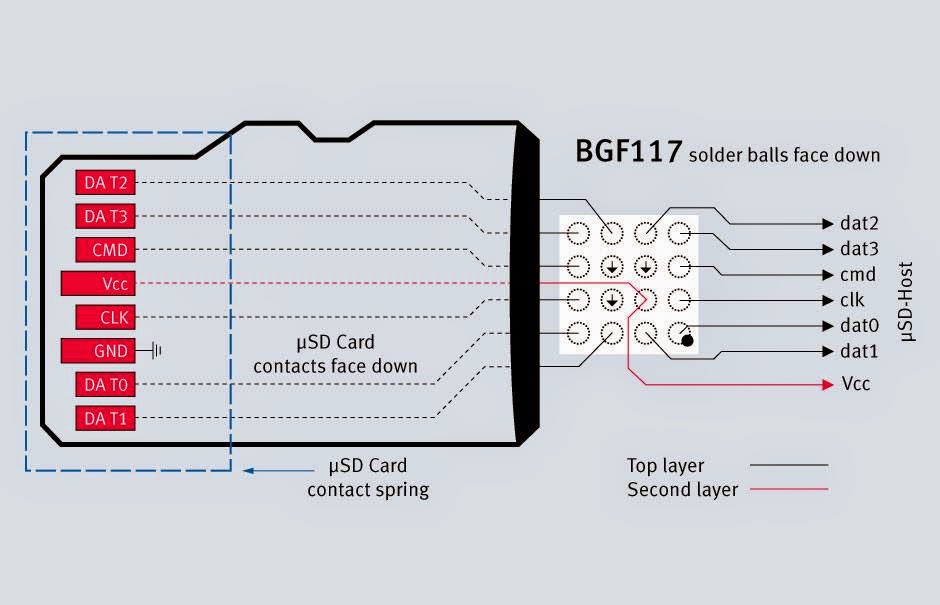
Главным условием подключением флешки к аукс является наличие питания и выхода аудиосигнала. Поэтому переходник «гнездо USB — миниджек» не подойдёт. Потребуется специальный адаптер, который иногда называют CD-ченджером. Это же устройство может читать SDs-карты мобильных телефонов. Поддерживает телефонную bluetooth гарнитуру.
Конструкция адаптера включает в себя корпус с несколькими разъёмами. К AUX он подключается через разъём миниджек. С другой стороны подключается флешка. В этом случае магнитола распознаёт её как CD-диск.
Для того чтобы воспроизведение треков с USB накопителя было возможным, нужно на магнитоле создать папку, в которую будут загружаться файлы.
При подключении внешнего устройства к автомобильной аудиосистеме через линейный вход AUX могут возникнуть сложности:
- Магнитола не распознаёт аудио файлы. Такое возможно, если они проигрываются из папки подключенного девайса, в котором присутствуют файлы с другим расширением (текстовые, видео и другие).
- Звук воспроизводится в пониженном качестве относительно исходника. Для того чтобы решить эту проблему, нужно попробовать применить другой переходник. Помехи могут быть связаны с механическими повреждениями кабеля, штекера или гнезда. Либо магнитола не может усилить подаваемую на неё информацию.
- Гаджет и система не контактируют между собой по другим причинам. Способ решения: установить на устройство приложение вида SoundAbout.
- Устройство невидимо через bluetooth переходник. Нужно проверить в настройках пункт «Доступен всем». Он должен быть включен.
- Контакт не осуществляется через USB- переходник. Если дело не в механическом повреждении, то в подключаемой девайсе, во вкладке «Настройки» нужно активировать пункт «Передача данных».
В дорогих престижных моделях авто он выведен на панель и даже снабжён подобием пробки или крышки, предохраняющей аудио вход от загрязнения, влаги и пыли, которые могут повлиять на его работоспособность.
AUXа достаточно для того, чтобы удовлетворить потребность в прослушивании любого контента. Магнитола, как самостоятельный вид техники становится не нужна.
К аудиосистеме можно подключить смартфон и слушать всё что нравится из интернета.
Распиновка разъема автомагнитолы mazda: рассмотрим подробно
Распиновка разъема автомагнитолы Mazda
Распиновка разъема автомагнитолы Mazda бывает крайне необходима в случае установки аппарата своими руками, без помощи со стороны специалистов. Правильная распиновка разъемов автомагнитолы Mazda очень поможет в манипуляции с проводами и в процессе других работ.
Для начала
Определимся вначале, какие виды и типы разъемов существуют(см.Какие бывают разъемы). Как правило, большая часть современных разъемов, включая и штатные устройства Мазда, оборудуется 2-я стандартными разъемами ISO.
Разъем ISO автомагнитолы Мазда
Один из выходов отвечает за подключение питания. Обычно такой разъем бывает окрашен в коричневый или серый цвета. Что касается второго, то он выкрашен всегда в черный цвет и предназначен для соединения с акустической системой.
Разъемы могут быть не только ISO, но и индивидуального свойства. Другими словами, в автомобиле просто не предусмотрен ISO и тогда приходится покупать переходник, обрезать провода и соединять их с колодкой по специальной схеме.
Примечание. Если осуществляется такой вариант соединения проводки, то надо в обязательном порядке использовать термоусадочные кембрики и не брезговать всевозможными мерами предосторожности.
Распиновка разъёмов автомагнитол в mazda
Важные моменты при осуществлении подключения:
- Особое внимание надо уделить главному плюсовому проводу, который желательно протянуть от аккумуляторной батареи;
- Подключение обязательно проводить с использованием предохранителя;
- Диаметр проводов не должен быть меньше, чем диаметр кабеля на разъеме аппарата.

Распиновка
Распиновка разъемов автомагнитол мазда
Зачем же нужна распиновка и в чем ее преимущества? Осуществить подключение головного устройства в автомобиле самостоятельно несложно, но сделать это надо грамотно. В противном случае не избежать проблем со скорой разрядкой АКБ, отсутствием возможности использования устройства без ключа в замке зажигания и т.д. Зная правильную распиновку, все эти проблемы сводятся на нет.
Модели аппаратов Мазда
Рассмотрим некоторые модели устройств Мазда и приведем их распиновки.
Штатный аппарат Мазда 3
Распиновка разъемов автомагнитолы мазда
Как видим, расшифровка не представляет собой никакой сложности:
| Под входом «a» | ACC | Сюда подключается провод, идущий на ЗЗ |
| Под входом «b» | AUX-CONT | Линейный вход, активизирующий кнопку Медиа. Рекомендуется перемкнуть входы «b» и «е» |
| Под входом «c» | M-Bus | Минусовой провод |
| Под входом «d» | TEXT CLOCK | По желанию |
| Под входом «e» | GND | Масса |
| Под входом «j» | Illum | Подсветка |
| Под входом «I» | TNS | Плюсовой провод |
| Под входом «p» | MUTE | Приглушение звука |
Что касается распиновки на динамики, то схема все ясно показывает, какой провод плюсовой или минусовой на какой динамик подключать.
Особенности автомагнитолы
Данное устройство с цифровым чейнджером DMC-9088 является штатным для Мазда и отличается следующими возможностями:
- Проигрывает MP3 файлы с USB флешек и карт SD/MMC, а также различных переносных жестких дисков;
- Имеет дополнительный вход, чтобы осуществлять подключение дополнительных аудио источников;
- В автомагнитолу сигнал попадает напрямую через разъем;
- Если осуществить подключение по распиновке выше, то при включении зажигания в положение 1, произойдет автоматическое включение воспроизведения;
- На штатном дисплее будет отображаться номера треков и время их воспроизведения;
- Через порт USB может быть осуществлена зарядка мобильных устройств.

Мазда CQ-TT
Распиновка разъемов автомагнитол mazda
Данная автомагнитола для Мазда имеет уже немного другую схему разъемов. В частности:
- Масса выведена на «b»;
- Линейные входы на «e» и «f»;
- Замок зажигания на «i»;
- Подсветка или управление антенной на «n»;
- Приглушение звука на «l».
Некоторые отличия заметны и в схеме подключения динамиков. Остальные модели автомагнитол Мазда имеют такие же схемы распиновки разъемов.
Распиновки разъемов автомагнитол мазда
Подключение автомагнитол Мазда своими руками желательно проводить после просмотра видео обзора или фото – материалов. Обязательна к изучению также инструкция. Сегодня можно приобрести различные штатные автомагнитолы Мазда, цена на которые зависит от возможностей аппарата и его оснащенности.
- Григорий Романчук
- Распечатать
Инструкция как сделать aux на любой магнитоле
Загрузка…
Автолюбителям хорошо известно, что штатные магнитолы, даже в таких серийных автомобилях как Форд Фокус 2 и Шевроле Лачетти, всегда отличались скудным функционалом. С использованием в современном мире всевозможных смартфонов, планшетов, мп3 плееров мы привыкли слушать музыку в любом месте где бы мы не находились. Но как быть в ситуации, когда хочется послушать музыку в машине, а подключить гаджет через aux на CD магнитоле нет возможности. Точнее его просто нет заводской версии. И как быть в данной ситуации? Существует ли инструкция как сделать aux на любой магнитоле? Будем разбираться.
В России и некоторых странах СНГ их называют линейные выходы. Они представляют собой небольшого размера разъёмы, на которые можно подать напряжение от 0.4 — 1.9 вольт. В западных странах такой разъём имеет маркировку aux out или cd out.
Если на вашем устройстве имеются такие разъёмы как aux вход или aux выход, то в большинстве случаях такой проигрыватель снабжён усилителем аудио сигнала и способен работать с другими внешними устройствами. Подключив через такой разъём смартфон или мп3 плеер можно будет прослушивать аудио файлы через динамики автомобиля.
Подключив через такой разъём смартфон или мп3 плеер можно будет прослушивать аудио файлы через динамики автомобиля.
Но самое печальное то, что не на всех магнитолах старого образца такие выходы имеются. И при желании послушать любимую музыку со своего носителя владельцу придётся покупать магнитолу с установленным aux входом или же сделать aux на штатной магнитоле заплатив в первом и втором варианте немалые деньги.
После некоторых размышлений не редко появляется мысль, может существует вероятность сделать такой разъём самостоятельно. Рассмотрим варианты.
На самом деле большинство магнитол снабжено aux разъёмами, но на лицевую панель производитель по каким-то причинам выводить их не посчитал необходимым для решения задачи по выводу aux выхода на магнитоле CD автолюбителю понадобится некоторый ряд расходных материалов и инструменты:
- средняя крестовая отвёртка;
- нож;
- изолирующая лента;
- специальные ключи, что бы достать магнитолу;
- USB кабель от компьютерного контроллера;
- перемычка от компьютерного жёсткого диска;
- небольшой кусок кабеля со штекером 3.5 мм.
Ножом аккуратно снимаем декоративную пластину, поддев её за край. С помощью отвёртки выкручиваем два самореза которые крепят решётку и поднимаем её вверх. С помощью специальных ключей извлекаем магнитолу.
Подключение AUXВытащив магнитолу, мы видим на задней планке корпуса белый прямоугольный разъём. К нему необходимо подключить USB штекер с кабелем и перемычку.
Кабель компьютерного контроллера состоит из трёх жил левый канал, правый канал и экран. К двужильному кабелю со штекером 3.5 подсоединяем провода левого и правого каналов и хорошо изолируем с помощью изолирующего материала.
Устанавливаем автомагнитолу на место. Кабель со штекером выводим в салон автомобиля.
К сожалению, не на всех магнитолах, установленных штатно имеются внешние aux разъёмы. Так что с большей долей вероятности магнитолу придётся разбирать, что бы добраться до главной платы проигрывателя. Для этого нам будут нужны следующие материалы и инструменты:
Для этого нам будут нужны следующие материалы и инструменты:
- изолированные провода сечением 0.5 см и длиной 40 — 50 см;
- штекер 3.5 мм;
- термоусадочные трубки;
- паяльник;
- средняя крестовая отвёртка;
- нож.
Ножом аккуратно снимаем декоративную пластину над магнитолой, поддев её за край. Так же с помощью ножа поддеваем и далее снимаем руками декоративную панель возле рычага передач. Откручиваем крепёжные саморезы крепления магнитолы. Снимаем магнитолу и отключаем все провода на задней стенке корпуса. Снимаем крышку проигрывателя выкрутив удерживающие её болты и извлекаем его из корпуса.
Разобранная автомагнитолаПолучив доступ к плате внимательно осмотрите её. Необходимо найти три точки с маркировкой LCH, RCH (левый и правый каналы) и GND («земля»).
К найденным трём точкам с помощью паяльника крепим три провода и убираем их в термоусадочный канал.
Собираем проигрыватель в обратной последовательности, а сделанный нами кабель выводим в удобное для вас место в салоне автомобиля. На конец кабеля припаиваем штекер 3.5 мм.
Многие скажут, что таких автомагнитол в природе не осталось. Но это не правда.
Конечно, такие раритеты не сравнимы с качеством проигрывателей таких брендов как Bose, тем не менее ещё остались ценители таких устаревших устройств.
И поверьте, им так же хочется слушать любимые мелодии со своего смартфона или мп3 плеера через старенький кассетный проигрыватель в своём автомобиле. А для счастья им нужно:
- провода, экранированные 40 см, сечением 0.5 см;
- термоусадочные трубки;
- штекер 3.5 мм;
- средняя крестовая отвёртка.
Вытаскиваем магнитолу из ниши открутив болты крепления. Выкручиваем болты, удерживающие крышку устройства. Сняв крышку магнитолы, мы получим доступ к лентопротяжному механизму который крепится с помощью металлических защёлок. Отогнув защёлки извлекаем механизм получив тем самым доступ к регулятору громкости.
Извлекаем его и припаиваем к нему три провода общий, для левого стерео канала и для правого стерео канала. Убираем провода в термоусадочный канал и собираем автомагнитолу. Установив проигрыватель на своё место выводим провод в салон или в бардачок и присоединяем к нему с помощью пайки штекер 3.5 мм.
Как мы видим установить aux выход можно на любой магнитоле. Многое конечно зависит от производителя изделия и конечно же от конструктивных составляющих. В современных моделях таких фирм как Bose нет необходимости задумываться о том, как подключить через aux любое мобильное устройство. Но к сожалению, на рынке радиоэлектроники ещё очень много устройств требующих серьёзных доработок.
Как вывести AUX выход на любой магнитоле своими руками?
Современные автомобили полностью адаптированы под современного потребителя — начиная от автопилота, заканчивая цифровыми выходами для подключения навигатора или смартфона. Но что можно сделать из магнитолы, если там нет линейного выхода — разъема AUX? Ответ прост — сделать его самостоятельно.
Для чего нужен AUX выходЧто понадобиться для модернизации магнитолыКак припаять AUX к магнитолеДемонтаж магнитолы и ее разборкаДиагностика платыПроцесс пайкиМожно ли подключить флешку через AUX
Для чего нужен AUX выход
AUX выход нужен для подключения к системе смартфона или планшета, чтобы вы могли слушать музыку через автомобильные динамики. На вход идет сигнал с амплитудой 0,5 — 1 В, который под действием усилителя передается на динамики акустической системы и начинает звучать более громко.
Многие автовладельцы до сих пор не знают что такое аукс в магнитоле и есть ли он у них вообще. Такая штука очень удобная, так как с ее помощью можно не только слушать музыку. В некоторых автомобилях установлены такие системы, подключив телефон к которым, можно спокойно разговаривать с собеседником, не занимая руки. Это очень удобно, а главное — безопасно!
Что понадобиться для модернизации магнитолы
Перед тем, как сделать AUX выход на магнитоле, нужно приобрести все необходимое, а именно провод и штекер. Если у вас есть старые наушники, то можно использовать и их. Самое важное — на проводе не должно быть повреждений. Проверить целостность можно посредством «прозвона» мультиметра.
Если у вас есть старые наушники, то можно использовать и их. Самое важное — на проводе не должно быть повреждений. Проверить целостность можно посредством «прозвона» мультиметра.
У штекера любых наушников есть полоски, которые делят его на 3 части.
Та часть, которая расположена у основания, она самая широкая и относится к общему проводу, которая отличается от проводников каналов (у левого канала — зеленый проводник, у правого — красный).
Остальные две части штекера относятся к этим самым каналам. Также вам понадобится паяльник, припои, мультиметр и несколько часов свободного времени.
Знаете ли вы? Французская компания Parrot изобрела первую автомагнитолу на базе ОС Android — Asteroid. Это автомагнитола только по своему формату.
Устройство можно считать портативным компьютером с трехдюймовым экраном, с помощью которого можно играть в игры или следить за маршрутом, открыв навигатор.
Также на этом устройстве можно открыть справочник по заправкам, можно отследить расположение камер фиксации скорости и многое другое.
Как припаять AUX к магнитоле
Получив все детали и инструменты, можно переходить к припайке. Процесс монтажа рассмотрен на примере Toyota Avensis.
Демонтаж магнитолы и ее разборка
Перед тем, как вывести аукс на магнитоле, ее нужно снять и разобрать. Последовательность действий следующая:
Подденьте декоративную планку с правого торца, после чего снимите ее. Аккуратно подцепите ее и потяните по всей длине, чтобы она вышла вместе с пистонами. Зачастую эта планка идет прямо к замку зажигания. Снимите разъем с кнопки включения обогрева заднего стекла.
Штатная магнитола закреплена на двух болтах. Их нужно выкрутить отверткой с магнитом, чтобы они не упали за панель. Чтобы доступ был свободным, поднимите ручник. Переведите селектор в центральное положение. Зажигание должно быть выключенное. Нажмите на кнопку Shift Lock.
В углу подденьте панель селектора и отщелкните ее и пистоны. Отключите разъем от пепельницы и уберите панель. Внизу вы увидите еще пару крепежных болтов. Их тоже нужно максимально аккуратно выкрутить и не потерять. Достаньте магнитолу так, чтобы вам были доступны разъемы на задней панели.
Отключите разъем от пепельницы и уберите панель. Внизу вы увидите еще пару крепежных болтов. Их тоже нужно максимально аккуратно выкрутить и не потерять. Достаньте магнитолу так, чтобы вам были доступны разъемы на задней панели.
Снимите все разъемы (нижние — от блока климата, верхние — от магнитолы, также антенна).
На этом демонтаж закончен.
Важно! Разбирать устройство нужно на чистой рабочей поверхности, а не «на коленках». Иначе вовнутрь может попасть пыль и грязь, в следствии чего магнитола может перестать работать.
Разборка такова:
Снимите пару кронштейнов (на левом будет написана буква L, а на правом — R). При их снятии вам может понадобится ключ под размер болтов. Подденьте шлицевой отверткой все пластиковые замки по периметру лицевой панели магнитолы, после чего снимите саму панель. Под панелью будет находится прокладка для изоляции, ее нужно убрать.
Открутите болты, которые скрепляют переднюю панель с боковыми стенками и CD-проигрывателем. Уберите боковые стенки. Снимите заднюю крышку магнитолы и верхнюю крышку проигрывателя. Аккуратно приподнимите проигрыватель, после чего вы увидите два шлейфа, которые нужно вынуть из разъемов, после чего убрать проигрыватель.
На этом процесс демонтажа и разборки закончен.
Диагностика платы
Когда вы разберете магнитолу, то получите полный доступ к плате. Ее нужно внимательно осмотреть. Проверьте печатную дорожку, нет ли на ней следов обугливания. Если следы есть, то нужно проверить также предохранители. Восстановление печатной дорожки — процесс средней степени сложности, в Интернете много информации об этом.
Важно! Обязательно проверьте плану на предмет исправности. Особенно, если магнитолу вы использовали давно. Можно провести диагностику и с помощью компьютера, но лучше это дело доверить профессионалам.
Процесс пайки
Как припаять aux к магнитоле? Да легко! После разборки магнитолы, нужно на ее плате найти две точки с отметками RCH и LCH.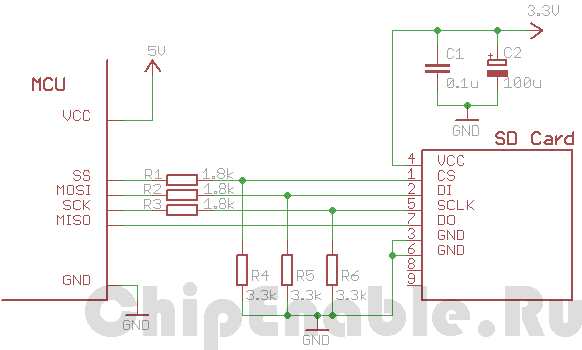 Эти точки являются каналами стерео-выхода из проигрывателя на головное устройство. Далее действуйте так:
Эти точки являются каналами стерео-выхода из проигрывателя на головное устройство. Далее действуйте так:
Возьмите 3 провода разного цвета с малым сечением и длиной 40-50 см (идеальный вариант — коаксиальный провод с парой экранированных жил). Первый провод нужно припаять к GND (земля).
Второй и третий провода припаяйте к вышеуказанным каналам (используйте паяльник низкой мощности, примерно 25-30 Вт, так как детали достаточно мелкие, жало паяльника должно быть острым, пригодится и лупа). После припайки запишите какой провод к какому каналу присоединен.
Наденьте на провода термоусадку. Если вы думаете о том, как сделать aux на кассетной магнитоле, то здесь все так же просто, но процесс пайки немного другой. На кассетной магнитоле спереди есть регулятор громкости, у которого есть 3 расположенных в ряд вывода.
К крайним нужно припаять по проводу 20-25 см в длину. Также в идеале будет экранированный провод, который не даст помех, но можно взять и обычный многожильный провод (диаметр 0,2 — 0,8 мм).
После припайки магнитолу нужно собрать. В случае кассетного устройства провода нужно просто вывести наружу. Или же можно в боковой стенке сделать отверстие, которое не будет перекрываться кронштейном и из которого выйдут провода. В принципе, можно и в кронштейне сделать несколько отверстий, которые потом нужно зафиксировать стяжками. После найдите гнездо для аудио-разъема с 3-мя контактами.
Важно! При подключении гнезда к контактам, нужно не запутаться с каналами. Здесь пригодится ваша запись о том, провод какого цвета припаян к какому контакту. Иначе все придется переделать!
После соединения нужно закрепить в удобном месте гнездо. После монтажа нудно проверить работу устройства — включите радио и проверьте, все ли динамики работают.
Чтобы воспроизвести музыку с телефона или планшета, нужно включить компакт-диск, чтобы активировались каналы проигрывателя, потом подключить планшет или смартфон.
Сигнал проигрывателя будет заглушен системой, наружу будет выведен сигнал с внешнего устройства.
Можно ли подключить флешку через AUX
Поключить флешку прямо через AUX невозможно. В продаже есть много разных переходников, с помощью которых вы сможете прослушивать музыку с данного цифрового носителя.
Как подключить микро сд к ноутбуку, переходник на карту памяти к компьютеру
Как загрузить карту Micro SD на ноутбук
Читай больше интересный USB статей:
В эти дни занятые предприниматели имеют множество вариантов для поддержания контакта с офисом и получения дополнительной работы на дороге. В то время как многие профессионалы на ходу носили ноутбуки, больше деловых людей заменяют громоздкие ноутбуки смартфонами Android и Apple iPhone. Многие смартфоны хранят данные, такие как сообщения электронной почты и изображения на микро SD-картах. Если вы хотите перенести данные с карты micro SD на ноутбук, ноутбук должен иметь устройство для чтения карт или подключить внешнее устройство USB, которое позволяет читать и записывать карты флэш-памяти.
- Вставьте карту Micro SD в слот адаптера SD-карты. Вставьте карту адаптера с вставленной Micro SD-картой в порт SD-карты на ноутбуке. Если на ноутбуке нет устройства для чтения карт памяти с портом SD-карты, вставьте установочный диск для внешнего устройства чтения карт в оптический дисковод ноутбука. Следуйте инструкциям на экране, чтобы установить драйвер для устройства чтения карт в Windows и перезапустить систему с запросом. Вставьте адаптер SD-карты в слот для SD-карты на устройстве чтения карт.
- Нажмите «Пуск», затем «Компьютер» после того, как Windows подтвердит, что он последовательно обнаружил карту Micro SD внутри адаптера SD-карты и настроил ее как внешнее запоминающее устройство. Дважды щелкните значок буквы диска, назначенный на карту Micro SD в окне проводника Windows. Проводник Windows отображает все файлы и папки на карте Micro SD.

- Нажмите «Ctrl-A», чтобы выбрать все файлы и папки на карте Micro SD. После выбора всех файлов и папок нажмите «Ctrl-C», чтобы скопировать их в буфер обмена Windows.
- Перейдите в папку в проводнике Windows, в которую вы хотите сохранить файл с карты Micro SD. Дважды щелкните имя папки в проводнике Windows, чтобы открыть папку. Нажмите «Ctrl-V», чтобы вставить файлы с карты Micro SD в выбранную папку на ноутбуке.
- Закройте окно проводника Windows. Щелкните значок USB с зеленой галочкой в области лотка быстрого запуска панели задач, затем выберите имя устройства и букву диска на карте Micro SD. Windows подтвердит, что безопасно удалить устройство с компьютера. Извлеките карту Micro SD и адаптер SD карты из порта SD-карты на ноутбуке или на внешнем USB-устройстве чтения карт. Отсоедините устройство чтения карт USB от USB-порта, если вы использовали его для передачи файлов с карты Micro SD.
- Извлеките карту Micro SD из адаптера SD карты, затем вставьте ее в телефон или на другое устройство, из которого вы его удалили.
youtube.com/embed/VcdqztaYFMI?feature=oembed» frameborder=»0″ allow=»accelerometer; autoplay; encrypted-media; gyroscope; picture-in-picture» allowfullscreen=»»/>
Почему ноутбук не видит флешку микро СД через адаптер
Большинство информации сегодня хранится на флеш-картах. Фотографии или фильмы, документы или другая информация на карте microSD может легко считываться через адаптер в ноутбуке. При появлении проблем со считывающим устройством обмен информацией становится невозможным, что создает немало проблем для пользователя.
На сегодняшний день из всех видов портативных карт памяти самыми удобными и повсеместно используемыми являются флеш-карты microSD. Они используются в телефонах, смартфонах, плеерах, планшетах, фотоаппаратах и другой портативной и компьютерной технике.
Чтобы разобраться, почему ноутбук не видит флешку микро СД через адаптер, можно самостоятельно попытаться найти причину и устранить ее, либо же воспользоваться помощью специалистов .
Особенности считывания с карты microSD
Для считывания данных с microSD нужен адаптер, который обычно есть в комплекте с приобретаемой флеш-картой. Для включения флешка помещается в адаптер, а сам адаптер подключается в разъем на ноутбуке (сбоку или спереди на панели ноутбука разъем SD). Если флешка имеет новый формат, например, SDHC, некоторые морально устаревшие модели ноутбуков могут не распознавать и не считывать данный вид флеш-карты. Решением такой проблемы является покупка внешнего кардридера, который включается через порт USB.
Вероятные причины неисправности и их пути решения
Не видеть флеш-карту microSD ноутбук может в связи со многими причинами.
Ошибка в работе программного обеспечения
Определить состояние ОС и ПО можно путем тестирования ноутбука утилитами, позволяющими увидеть все возникшие ошибки в работе. Для точности диагностирования рекомендуется
сдать ноутбук в сервисный .
Отсутствие нужного драйвера
При отсутствии драйвера на только что купленном ноутбуке его установку можно произвести с диска, который прилагается к товару. Если же ноутбук старой модели, куплен с рук или прошел форматирование дисков, найти для него нужный драйвер не составит труда. Для этого можно воспользоваться программами для обновления драйверов
Если же ноутбук старой модели, куплен с рук или прошел форматирование дисков, найти для него нужный драйвер не составит труда. Для этого можно воспользоваться программами для обновления драйверов
Заражение ноутбука вирусами
Существует ряд вирусного ПО, которое блокируют способность устройства получать свободный доступ к дискам. Решение проблемы заключается в запуске антивирусной программы, распознавании вредоносного ПО и его удалении.
Чтобы убедиться в поломке флеш-карты microSD, ее нужно установить в другой ноутбук или девайс. Если проблема возникает вновь, причина кроется в самой флешке; если же ноутбук видит ее, искать причины нужно в самом аппарате.
Для того чтобы восстановить работоспособность внешнего носителя информации, можно попробовать отформатировать диск. Процедура протекает с очисткой всей информации, записанной на носителе. Форматирование может запрашиваться самой системой ноутбука или вызываться принудительно с помощью команды в контекстном меню (если флешка идентифицирована ноутбуком и отображается в Проводнике).
Кардридер не поддерживает функцию считывания с microSD
Для исправления неприятности можно купить внешний кардридер или заказать замену старого кардридера путем аппаратного ремонта.
Диски имеют одинаковые буквы
Одна из проблем, которую можно устранить своими руками, заключается в совпадении букв жесткого диска и флешки (например, буква F). В такой ситуации «Мой компьютер» отражает только один диск, как правило, встроенный, а не внешний носитель. Чтобы исправить сложившуюся ситуацию, необходимо изменить букву диска через диалоговое окно «Управление дисками» (команда сочетания клавиш Win и X).
При необходимости срочно скопировать или воспользоваться информацией с карты microSD можно вовсе не использовать флешку и адаптер. Например, считывание данных возможно с карты на телефоне, не вынимая ее. Для этого достаточно подключить телефон с помощью USB-кабеля к ноутбуку. В ОС Windows 7 и 8 нет нужды устанавливать специальный софт для этого, так как система автоматически подбирает драйвер, распознает флешку и считывает видео, фото, текстовые файлы и файлы других форматов.
Иногда проблема может возникнуть из-за банальной потери контакта. Обычно это происходит при частом вынимании и вставлении microSD флешки в адаптер. Попробовав вынуть и заново вставить карту памяти, можно устранить проблему.
Если все попытки самостоятельно исправить ситуацию не дали желанного результата, отремонтировать поломку можно в . Здесь специалисты проводят полную диагностику, определяют точную причину, почему ноутбук не видит флешку microSD через адаптер, и быстро восстанавливают данную функцию ноутбука по доступным ценам с гарантией на выполненную работу. При этом время ремонта составляет считанные часы.
Как открыть диск и флешку на компьютере
К современному компьютеру мы можем подключить практически любую технику и открыть практически любое устройство. К компьютеру можно подключить фотоаппарат, видеокамеру, мобильный телефон, можно слушать музыкальные диски и смотреть фильмы на DVD.
В этом уроке мы научимся открывать диск и флешку на компьютере.
Если у Вас ноутбук, щелкните здесь
Для того чтобы открыть диск или флешку на компьютере, нужно сначала их вставить.
Начнем с CD и DVD дисков:
Посмотрите на системный блок:
Для дисков на компьютере есть специальная выезжающая штука, которая называется она дисковод.
Чтобы мы могли в него вставить диск, нужно чтобы дисковод «выехал» из компьютера. Для этого нажмите под ним маленькую кнопку. Когда дисковод выдвинется, положите на него Ваш диск. Это может быть диск с музыкой или фильмом.
Возможные проблемы с адаптером
Если ноутбук не видит сетевой адаптер, нужно определить одну из возможных причин. Сначала проверьте возможные механические причины:
- отсутствие напряжения в сети;
- проверьте есть ли дома свет, если есть, то скорее всего проблема в розетке;
- поломка адаптера. Если ноутбук заряжается от другого зарядного, скорее всего вашему потребуется ремонт или замена. Не пытайтесь ремонтировать адаптер самостоятельно, обратитесь к специалистам;
- поломка штекера или гнезда ноутбука. Точно также, необходимо обратиться к специалистам, такие проблемы не решаются самостоятельно;
- сломан, порван или перебит шнур. Достаточно простая поломка, решается мастером в течении 15 минут. Не пытайтесь ремонтировать самостоятельно, если не разбираетесь в этом.
Если зарядное и ноутбук в порядке, но зарядки всё равно нет, причина, скорее всего, в программной проблеме:
- сбой работы BIOS. Неаккуратная попытка решить эту проблему может сильно повредить всей работе ноутбука. Причиной такой поломки может быть мощная вирусная атака, или неудачное обновление BIOS. Не рискуйте лишний раз и отдайте ноутбук в ремонт;
- нарушения в работе драйвера. Это достаточно редкая проблема, но нельзя исключать такой вариант. Проверьте работу драйверов специальной программой и переустановите неправильно работающий.
Сетевой адаптер – простая и заменяемая деталь, но требует аккуратного обращения. К вопросу покупки нового зарядного обязательно нужно подойти ответственно, сверяя все факторы и характеристики, так как от этого зависят не только потраченные деньги, но и исправность вашего ноутбука.
Как просмотреть карту памяти на компьютере?
Класть его нужно блестящей стороной вниз.
Кстати, бывают диски, у которых две стороны блестящие. Это двусторонние DVD-диски. То есть запись есть и на одной и на второй стороне.
Для того, чтобы дисковод «заехал» обратно, снова нажмите маленькую кнопку под ним.
После того, как Вы вставили диск, подождите секунд 15: он может сам открыться на компьютере (так бывает с дисками, на которых записаны фильмы и музыка). Если этого не произошло, то откройте значок «Мой компьютер». Он находится либо на Рабочем столе, то есть на экране, либо его можно открыть из кнопки «Пуск»:
Затем щелкните два раза левой кнопкой мышки по значку «CD-дисковод» (также он может называться CD-RW, DVD, DVD-RW дисковод).
Откроется то, что записано на диске.
А теперь научимся открывать флешки на компьютере. Выглядит флешка вот так:
Для того чтобы открыть ее на компьютере, нужно вставить флешку в специальное отверстие в системном блоке:
Несколько таких отверстий Вы всегда найдете с другой стороны системного блока — там, куда вставлены шнуры от компьютера. А на современных компьютерах такие отверстия есть и спереди.
После того, как Вы вставите флешку в одно из отверстий, откройте «Мой компьютер» (напомню, он находится либо в «Пуске», либо на Рабочем столе).
Там должен появиться новый значок. Например, такой:
Обычно этот значок называется «Съемный диск». Щелкните по нему два раза левой кнопкой мышки. Перед Вами должны открыться файлы и папки, которые записаны на флешке.
Перед тем как достать флешку из компьютера, нажмите на специальный значок справа внизу (рядом с часами) один раз левой кнопкой мыши.
Появится сообщение «Безопасное извлечение Запоминающее устройство для USB». Щелкните по нему один раз левой кнопкой мышки. Высветится сообщение «Оборудование может быть удалено». Теперь Вы можете достать флешку из компьютера.
Лучшие программы для обновления драйверов
Опубликовано 15 Окт в рубрике Драйвера .
Больше всего проблем, как правило, приносит не кривая программа или ОС Windows, а драйверы (особенно если их нет). Например, отсутствие драйвера на звуковую карту – оставит ваш компьютер немым, отсутствие драйвера на видеокарту – не позволит запустить ни одну игру на ПК!
Т.к. мне довольно таки часто приходится настраивать ноутбуки и компьютеры знакомым и друзьям, коллегам на работе – то этот пост родился сам собой: я решил рассказать про программы для обновления драйверов. Надеюсь информация будет полезна. И так, приступим к настройке компьютера.
Кстати, возможно вам будет интересна статья про поиск драйверов (в ней частично переплеталась тема этой статьи).
1. DriverPack Solution
На мой взгляд, одна из лучших программ для поиска и обновления драйверов – это пакет Driver Pack Solution. Представляет он из себя образ ISO (часто такой файл называют виртуальным диском ), который нужно открыть в специальной программе, например в Daemon Tools .
Причем. важно отметить, что пользоваться этим образом можно даже на тех компьютерах, на которых нет интернета. Многие программы подобного рода для обновления драйверов требуют обязательного подключения к интернету. Это еще одно важное преимущество этого пакета – скачать образ нужно лишь 1 раз!
После того, как скачанный образ будет открыт, программа автоматически просканирует ваш компьютер и представит вам отчет примерно в такой форме (см. скриншот ниже).
Для пользователя остается лишь поставить галочки напротив тех драйверов, которые нужно установить и нажать кнопку начала операции. Кстати, я например, почти всегда нажимаю обновить все – и через 10-15 мин. на компьютере или ноутбуке есть все драйвера необходимые для работы (хотя, иногда, бывает нужно руками устанавливать некоторые редкие драйвера, которых в базе программы нет).
П еред тем как начнете установку драйверов, рекомендую создать контрольную точку восстановления системы Windows (чтобы в случае чего, можно было откатить систему в рабочее состояние).
2. Driver Booster
Driver Booster – весьма неплохая программа (кстати русская + есть бесплатная версия), которая быстро может просканировать компьютер на наличие старых драйверов. К тому же, программа не просто покажет какие драйвера нужно обновить, но и укажет критичность обновления, т.е. те драйвера, которые нужно обновить в первую очередь.
Окно программы Driver Booster после выполнения сканирования системы. Как видно на скриншоте, нужно обновить звуковые драйвера.
Что радует в программе, драйвера можно обновлять в фоновом режиме, т.е. нажав всего одну кнопку. Программа автоматически создает контрольную точку, чтобы в случае чего – можно был откатить систему в рабочее состояние.
Установка драйверов на звуковую карту.
Если вы часто работаете с драйверами (настраиваете компьютеры, обновляете драйвера и пр.) – рекомендую взять эту утилиту на вооружение.
3. Driver Checker
Эту утилиту нельзя было не включить в данный обзор. И вот почему.
Представьте, вам предстоит переустановить ОС Windows, а у вас нет ни одного установочного пакета драйверов. Эта программа позволяет сохранить все установленные драйвера из системы (сделать бэкап), а затем, в любое время восстановить их из бэкапа. Очень удобно!
Пользоваться программой очень легко, после запуска она сама предложит просканировать систему. См. скриншот ниже.
После сканирование предоставит отчет, какие драйвера следовало бы обновить. Например, на моем компьютере таких драйверов не оказалось.
4. Slim Drivers
Очень простая и бесплатная утилита для проверки и обновления драйверов. Конечно, в фоне устанавливать драйвера она не умеет, зато просканирует систему и даст вам список прямых ссылок на новый драйвера. Что, впрочем, тоже экономит массу времени.
Как загрузить карту Micro SD на ноутбук
Читай больше интересный USB статей:
В эти дни занятые предприниматели имеют множество вариантов для поддержания контакта с офисом и получения дополнительной работы на дороге. В то время как многие профессионалы на ходу носили ноутбуки, больше деловых людей заменяют громоздкие ноутбуки смартфонами Android и Apple iPhone. Многие смартфоны хранят данные, такие как сообщения электронной почты и изображения на микро SD-картах. Если вы хотите перенести данные с карты micro SD на ноутбук, ноутбук должен иметь устройство для чтения карт или подключить внешнее устройство USB, которое позволяет читать и записывать карты флэш-памяти.
- Вставьте карту Micro SD в слот адаптера SD-карты. Вставьте карту адаптера с вставленной Micro SD-картой в порт SD-карты на ноутбуке. Если на ноутбуке нет устройства для чтения карт памяти с портом SD-карты, вставьте установочный диск для внешнего устройства чтения карт в оптический дисковод ноутбука. Следуйте инструкциям на экране, чтобы установить драйвер для устройства чтения карт в Windows и перезапустить систему с запросом. Вставьте адаптер SD-карты в слот для SD-карты на устройстве чтения карт.
- Нажмите «Пуск», затем «Компьютер» после того, как Windows подтвердит, что он последовательно обнаружил карту Micro SD внутри адаптера SD-карты и настроил ее как внешнее запоминающее устройство. Дважды щелкните значок буквы диска, назначенный на карту Micro SD в окне проводника Windows. Проводник Windows отображает все файлы и папки на карте Micro SD.
- Нажмите «Ctrl-A», чтобы выбрать все файлы и папки на карте Micro SD. После выбора всех файлов и папок нажмите «Ctrl-C», чтобы скопировать их в буфер обмена Windows.
- Перейдите в папку в проводнике Windows, в которую вы хотите сохранить файл с карты Micro SD. Дважды щелкните имя папки в проводнике Windows, чтобы открыть папку. Нажмите «Ctrl-V», чтобы вставить файлы с карты Micro SD в выбранную папку на ноутбуке.
- Закройте окно проводника Windows. Щелкните значок USB с зеленой галочкой в области лотка быстрого запуска панели задач, затем выберите имя устройства и букву диска на карте Micro SD. Windows подтвердит, что безопасно удалить устройство с компьютера. Извлеките карту Micro SD и адаптер SD карты из порта SD-карты на ноутбуке или на внешнем USB-устройстве чтения карт. Отсоедините устройство чтения карт USB от USB-порта, если вы использовали его для передачи файлов с карты Micro SD.
- Извлеките карту Micro SD из адаптера SD карты, затем вставьте ее в телефон или на другое устройство, из которого вы его удалили.
Как открыть диск и флешку на ноутбуке
Ноутбук — это переносной компьютер.
Это такой же компьютер, как и стационарный и в нем те же самые детали, только меньшего размера. Поэтому-то ноутбуки и дороже по цене.
Его можно сравнить с мобильным телефоном, а обычный компьютер — с обычным домашним телефоном.
Для того чтобы открыть диск или флешку на ноутбуке, нужно сначала их вставить.
Начнем с CD или DVD диска:
Посмотрите на ноутбук:
Либо сбоку, либо спереди на нем находится устройство для дисков. Называется оно CD или DVD дисковод.
Чтобы его открыть, нужно нажать на маленькую прямоугольную кнопку.
Когда Вы нажмете на эту кнопку, раздастся щелчок, и дисковод немного выдвинется из ноутбука. Аккуратно «помогите» ему выдвинуться до упора. Затем нужно буквально «надеть» на него диск блестящей стороной вниз и «втолкнуть» в ноутбук до знакомого щелчка.
После того, как Вы вставили диск, подождите секунд 15: диск может сам открыться (так бывает с дисками, на которых записаны фильмы и музыка). Если этого не произошло, откройте значок «Мой компьютер». Он находится либо на Рабочем столе, то есть на экране, либо его можно открыть из кнопки «Пуск»:
Затем щелкните два раза левой кнопкой мыши по значку «CD-дисковод» (также может называться CD-RW, DVD, DVD-RW дисковод).
Откроется то, что записано на диске.
А теперь научимся открывать флешки. Выглядят они примерно так:
Для того чтобы открыть флешку на ноутбуке, нужно вставить ее в специальное отверстие:
Несколько таких отверстий Вы найдете или сбоку или сзади.
После того, как Вы вставите флешку в одно из отверстий, откройте «Мой компьютер» (напомню, он находится либо в «Пуске», либо на Рабочем столе).
Там должен появиться новый значок. Например, такой:
Обычно этот значок называется «Съемный диск». Щелкните по нему два раза левой кнопкой мыши. Перед Вами откроется то, что записано на флешке (файлы и папки).
Перед тем как достать флешку из ноутбука, нажмите на специальный значок справа внизу (рядом с часами) один раз левой кнопкой мыши.
Появится сообщение «Безопасное извлечение Запоминающее устройство для USB». Щелкните по нему один раз левой кнопкой мышки. Высветится сообщение «Оборудование может быть удалено». Теперь Вы можете достать флешку из компьютера.
Продление жизни сетевого адаптера
Чтобы продлить жизнь сетевого адаптера, нужно выполнять ряд простых правил:
- не оставляйте блок питания включенным в сеть и не подключенным к ноутбуку;
- сначала присоединяйте зарядное к ноутбуку, а потом к розетке;
- не допускайте перегрева. Например, не накрывайте адаптер во время работы, не держите близко к обогревателя;
- не позволяйте домашним животным греться на блоке питания или играться с ни;
- используйте только в помещения;
- держите устройство в чистоте, в случае загрязнения очистите сухой тканью или салфеткой, предварительно отключив от сети.
если пользоваться блоком питания рассчитанным на меньшую мощность, чем используемы ноутбук, то, скорее всего, адаптер сгорит без возможности восстановления и будет лучше если сломается именно адаптер, а не ноутбу
Порты и разъемы компьютера
В любом компьютере есть несколько небольших отверстий для подключения дополнительных устройств. Большинство из них называется портами. А некоторые — разъемами.
Грань между тем, что называется портом, а что разъемом достаточно тонкая. Поэтому можно использовать любое из этих определений – это не будет большой ошибкой.
Такие отверстия находятся сзади, спереди или сбоку в зависимости от вида компьютера.
В ноутбуках, например, порты расположены на боковых частях.
В стационарных ПК большинство разъемов находится на задней стенке системного блока. А некоторые размещены еще и на передней части.
Количество портов зависит от фирмы-изготовителя, «крутости» компьютера и даты его выпуска.
USB (ю-эс-би)
Самый популярный разъем. Обычно таких отверстий в компьютере несколько.
Дело в том, что USB порт универсален – через него можно подключить практически любое современное оборудование. И принтер со сканером, и мышку с клавиатурой.
Сейчас почти все производители снабжают свою технику специальным кабелем: один конец которого вставляется в устройство, а другой в USB разъем.
Кроме того, этот порт служит не только для подключения компьютерного оборудования, но и для передачи данных. Например, для переноса фотографий из фотоаппарата или мобильного телефона в компьютер и наоборот.
Ну, и, конечно же, через этот разъем подключаются USB флешки.
Бесспорным преимуществом является скорость передачи информации. При таком подключении она достаточно высокая – данные переносятся быстро.
Но и это еще не все! Через USB можно подключить устройство не только, чтобы что-то с него скопировать, но и для подзарядки аккумулятора. Таким образом, мы и информацию переносим и технику подзаряжаем.
Это касается мобильных телефонов, планшетов, электронных книг, автомобильных навигаторов, музыкальных плееров и других устройств.
Поддержка карт памяти
К сожалению, производители не всегда задумываются об удобстве пользователей, поэтому некоторые устройства, особенно из более высокой ценовой категории, не снабжаются разъемами для карт памяти, оставляя пользователя со встроенными 16, 32, 64 или 128 ГБ памяти. Такой подход оправдывается наличием встроенных облачных сервисов (iCloud, Google Drive, Dropbox), но полностью заменить флеш-накопитель они не смогут.
Причина проблемы кроется в необходимости постоянного подключения к интернету, а также периодических сбоях в работе этих самых сервисов. Да и хранить личные данные (фотографии, видео, важные документы) на просторах мировой сети довольно небезопасно, так как неоднократно встречались ситуации, когда аккаунты были попросту похищены, а владельцы теряли всю сохраненную на удаленных серверах информацию, либо она утекала в сеть на всеобщее обозрение.
Но, прежде чем покупать такое устройство, желательно уточнить у продавца возможность подключения внешних накопителей по технологии OTG или же о наличии USB-разъема типа С. Они позволят подключать обычную флешку, что позволит сохранить свои файлы и данные вне пределов планшета и интернета.
Если посмотреть на этот вопрос с другой стороны, производители, когда не встраивают в планшеты разъемы для карт памяти, повышают уровень безопасности, так как пользователь не сможет занести в устройство вирус или какое-либо вредоносное программное обеспечение.
Другие порты/разъемы компьютера
Так как существует их довольно много, я расскажу про каждый буквально в двух словах.
Аудио разъемы – один для звуковых колонок или наушников, другой для микрофона. Их бывает и больше, и они служат для подключения другого аудио оборудования. На многих компьютерах они специально сделаны разных цветов, чтобы было понятнее, куда какой шнур вставлять.
Картридер – в него вставляется флеш-карта памяти.
Таким образом можно посмотреть записанные на ней данные, а также скопировать их.
Порт Ethernet – служит для подключения к компьютерной сети (соединения компьютеров между собой) и для подключения проводного Интернета.
HDMI – используется для передачи высококачественного видео.
Как вставить карту памяти в ноутбук?
Через него можно соединить компьютер и современный телевизор, домашний кинотеатр или проектор.
DisplayPort – еще один порт для подключения аудио и видео техники к компьютеру.
или Mini DisplayPort
DVI порт – для передачи видео с компьютера на аналоговые или цифровые устройства (мониторы, телевизоры, проекторы).
eSATA – подключение внешних жестких и оптических дисков (винчестеров, CD\DVD дисководов). Часто встречаются комбинированные порты eSATA и USB. Такой разъем можно использовать еще и в качестве USB.
D-SUB (VGA) – предназначен для подключения внешнего монитора или проектора. Сейчас вместо него используются другие более «продвинутые» порты (HDMI, DisplayPort).
S-Video – порт для подключения аналоговых устройств («старых» телевизоров и пр.)
IEEE 1394 (FireWire, i-Link) – порт для цифровых устройств: видео и фотокамер, другой мультимедийной техники. Также через него подключаются некоторые принтеры, сканеры и внешние жесткие диски.
PS/2 – для подключения проводной компьютерной мышки и клавиатуры. Часто это два разноцветных разъема под шнуры таких же цветов.
RJ11 – разъем модема. Используется для подключения компьютера к Интернету по телефонной линии. Внешне похож на порт Ethernet, только меньше по размеру.
COM – раньше использовался для подключения модемов или «древних» мышек, а также для соединения двух компьютеров. Сейчас является устаревшим и практически не используется.
LPT – для подключения периферийного оборудования (принтеров, сканеров и т.д.). Устарел.
Порт PCMCIA или ExpressCard – встречается в ноутбуках. Представляет собой длинное отверстие, закрытое пластиковой заглушкой или откидной шторкой.
Часто используется в качестве адаптера. В него вставляется специальная карта, на которой находятся разные порты/разъемы для подключения других устройств.
Еще через этот разъем можно «добавить» к ноутбуку ТВ-тюнер, жесткий диск, звуковую карту и массу другого оборудования. Но сейчас компьютеры выпускаются уже без этого порта – USB разъемы его вытеснили.
Все-таки маленький универсальный порт гораздо удобнее, чем какие-то специальные карты.
Kensington Lock (разъем для Кенсингтонского замка) – встречается у ноутбуков.
В него вставляется специальный шнур с замком, который крепится к любому неподвижному предмету. Таким образом, компьютеры защищают от кражи в магазинах и на выставках.
На правах рекламы:
В данной статье мы рассмотрим, как добавить и поменять память в ноутбуке. Рассмотрим это на примере ноутбука Lenovo B50, у него по умолчанию стоит 2 Гб оперативной памяти.
Установим модуль памяти на 4 Гб, фирмы Samsung PC3L, с пониженным энергопотреблением, с вольтажом 1,35. Если взять просто PC3, то ее этот ноутбук не увидит.
Для начала зайдем в BIOS и посмотрим, сколько оперативной памяти он видит.
Включаем ноутбук и жмем Fn + F2.
Попадаем в BIOS и видим, что в меню указано 2048 Мб (2 ГБ).
Далее выключаем ноутбук и переворачиваем его, предварительно подложив что-то, чтобы не поцарапать.
Затем откручиваем два винта, что держат большую крышку.
Открутив, берете за обе ножки и сдвигаете крышку.
Сняв крышку, справа вы увидите два слота памяти, Wi-Fi модуль и к батарейке. В одном слоте стоит модуль 2 Гб оперативной памяти Samsung PC3L.
Берем нашу новую планку и ставим ее под наклоном в свободный слот.
После этого просто берем и надавливаем сверху, чтобы защелкнулись защелки с обеих сторон.
Проверяем, увидит ли ноутбук новый модуль памяти. Для этого переворачиваем его, подключаем к питанию и снова заходим в BIOS.
Видим, что теперь ноутбук показывает 6 Гб оперативной памяти.
Выключаем ноутбук, снова переворачиваем и достаем старый модуль памяти. Для этого раздвигаем защелки, пока плата не выскочит.
Если мы теперь попробуем включить ноутбук с оперативной памятью только во втором слоте, то у нас это не выйдет, и он просто не будет включаться.
Поэтому берем и переставляем модуль со второго слота в первый, при этом модуль нужно развернуть.
Теперь пробуем включить ноутбук.
Безопасность в использовании
Сетевой адаптер довольно простое по современным меркам устройство, но всё же требует определенных мер безопасности при использовании:
- не пытайтесь вскрыть корпус блока питания, даже если он подлежит восстановлению – этим должен заниматься проверенный мастер;
- выключайте адаптер из сети на время гроз;
- перед тем как подключить адаптер, сверьте все характеристики со своим ноутбуком. Несовпадение параметров может навсегда вывести из строя либо блок питания, либо ноутбук;
- не пытайтесь подключить блок питания в случае повреждения его элементов;
- даже хорошо защищенный кабель нужно беречь от ножек стульев, домашних животных и детей;
- как и любой другой электрический прибор, адаптер не терпит воды и других жидкосте.
Как вставить карту памяти в ноутбук
При включении жмем Fn + F2, чтобы войти в BIOS и убедиться, что ноутбук видит установленные 4 Гб оперативной памяти.
С этого можно сделать вывод, что в данном ноутбуке всегда должна быть установлена память в первом слоте.
Далее мы установили модуль памяти в 2 Гб, что достали, в другой ноутбук. Раскручиваем и вставляем наш модуль во второй слот. Включаем, заходим в BIOS и проверяем, чтобы ноутбук увидел новую память.
Так с помощью одной планки на 4 Гб можно увеличить оперативную память до 4 Гб на 2х ноутбуках.
Добавление оперативной памяти очень сильно ускорит работу этих ноутбуков.
При подобных манипуляциях с другими ноутбуками с более мощным процессором, добавление оперативной памяти не сильно ускоряло их работу.
Один совет при выборе ноутбука данной серии, лучше выбирать устройство с версией процессора N3, они немного лучше и быстрее.
Данный ноутбук лучше всего подойдет для не сложных задач, как работа в интернете, с текстовыми редакторами и т. д.
Как восстановить флешку микро SD [4 способа]. Восстановление SD карты памяти
Способ 1: отформатировать накопитель
Программный сбой, вирусная атака или повреждение разметки файловой системы, обычно устраняются простым форматированием. Такое действие позволяет пересоздать разметку, убрать вредоносное ПО или скрыть поврежденные блоки памяти. Формат карты выполняется одним из перечисленных ниже способов:
- Внутри мобильного устройства.
- Стандартными средствами Windows.
- Через специализированные приложения.
В ОС Android имеется функция форматирования накопителя. Это наиболее простая процедура с минимальными шансами восстановления. При этом вам не требуется компьютер и другое оборудование. Читайте подробную инструкцию как отформатировать SD карту на телефоне.
Если же телефон или планшет не видит карту или отказывается очищать, тогда следует воспользоваться форматированием стандартными средствами Windows. В таком случае вам понадобиться компьютер и считыватель для SD/MicroSD карт. Смотрите подробную инструкцию по форматированию SD карты на компьютере.
Проблемные и защищенные от записи карточки, форматируются только программами сторонних разработчиков. Такие утилиты позволяют выполнить низкоуровневое форматирование, а так же проанализировать флеш накопитель и восстановить в скрытом режиме. Смотрите список актуальных программ для форматирования флешек и карт памяти.
Что делать, если карта памяти не определяется или система сообщает, что она не отформатирована?
Однако можно встретить и прямо противоположную ситуацию, когда на адаптере карты памяти блокировка не включена, но операционная система постоянно выдает сообщения о невозможности использования устройства вследствие того, что оно якобы не отформатировано. При этом достаточно часто даже попытка форматирования средствами Windows ни к чему не приводит. В этой ситуации можно посоветовать выполнить форматирование на мобильном устройстве, где ту же карту microSD можно вставить в слот без переходника. Однако и это результата может не дать, и при повторной вставке в кард-ридер операционная система снова заупрямится. Тут есть над чем задуматься. Для начала проверьте сам адаптер, вставив другую карту. Если результат тот же, вариантов всего два: либо неисправен сам переходник, либо проблема в кард-ридере. В первом случае можно попробовать заменить адаптер на другой аналогичный. А вот во второй ситуации придется проверить работоспособность кард-ридера. Обычно такая проблема связана не столько с поломками устройства, сколько с некорректно установленными или несоответствующими ему драйверами. Откройте «Диспетчер устройств» и убедитесь, что устройство чтения карт среди соответствующих контроллеров не помечено как неизвестное или на нем не стоит желтый треугольник с восклицательным знаком. В случае необходимости обновите драйверы средствами системы или используйте для этого универсальные автоматизированные утилиты вроде Driver Booster.
Если это результата не даст, воспользуйтесь официальным сайтом производителя кард-ридера и найдите драйвер там, предварительно определив идентификаторы устройства на вкладке сведений в «Диспетчере устройств». В случае с ноутбуками можно посоветовать посетить интернет-ресурс производителя. Многие такие сайты могут произвести автоматическое сканирование вашего лэптопа на предмет стандартной конфигурации или отсутствия управляющего ПО некоторых устройств, после чего будет предложено решение по устранению неполадок (в том числе и по установке недостающего драйвера кард-ридера).
Способ 2: использовать программу для восстановления флешки
Если карта памяти повреждена – слетела прошивка с контролера или износилась память, в таком случае помогут специализированные программы для восстановления. Например EzRecover или D-Soft Flash Doctor, а так же другие программы для восстановления флешки.
Интерфейс программы D-Soft Flash Doctor.
Восстановление прошивки через MicroSD карту для Antminer L3+, D3, A3
Алгоритм действий:
1) Скачайте архив образа для восстановления по Ссылке
2) Разархивируйте этот архив на вашу флешку MicroSD. Чтобы было как на скрине:
3) Вставьте вашу флешку в разъем контрольки L3+ как показано на скриншоте:
4) Запускаете ваш асик на 10 мин. Входить в это время в веб интерфейс асика не нужно. Прошивка готова! Карту можно извлекать.
5) Далее устанавливаем прошивку для разгона через Веб интерфейс самого асик майнера
Способ 3: восстановление сервисными утилитами
Некоторые производители накопителей разрабатывают фирменные утилиты для анализа и восстановления. Такие программы скачиваются бесплатно на официальном сайте.
Принцип восстановления основан на форматировании носителя. При этом в процессе анализируется память, скрываются поврежденные ячейки, а так же восстанавливается работа контроллера.
Программа JetDriveToolbox работает только с флешками Transcend. Другие накопители программа не увидит.
Можно ли заменить флешку SD или MicroSD и наоборот
Говоря об особенностях каждого накопителя, нельзя не упомянуть, что карта microSD легко превращается в SD карту с помощью адаптера. Но это никак не скажется ни на максимальном объёме памяти носителя, ни на скорости обработки и записи информации. Карта просто станет совместима с разъёмом компьютера. Важно, что для разных видов карт и компьютерной техники адаптеры могут различаться.
MicroSD часто продаётся в комплекте с USB картридером. С его помощью можно превратить карту, хранившую раньше информацию с мобильного устройства или камеры, в флешку. Но стоит помнить, что она также сохранит свои свойства и её объём и быстродействие не поменяются. Такой формат удобен в том случае, если вам нужно просмотреть файлы с носителя, вынув его из портативного устройства.
Флешка не сможет заменить ни SD-карту, ни MicroSD, поскольку её невозможно вставить в предназначенное для них гнездо. Тем не менее, она наиболее эффективна для хранения больших объёмов информации. Если для вас важно именно сохранять информацию на надёжном носителе, стоит остановить внимание на полноценном USB-накопителе.
Если вы занимаетесь фотосъёмкой, записью видео или аудио или часто создаёте на смартфоне текстовые файлы, лучше приобрести сразу несколько носителей. Один из них будет на постоянной основе записывать информацию с вашего устройства. Второй – лучше всего использовать для этих целей флешку – станет для них резервным хранилищем. Если объёмы информации невелики, а вы не планируете часто перемещать её на стационарный компьютер или ноутбук, можно использовать адаптер или картридер, работая с MicroSD картой.
Вывод
Описанные выше способы подскажут, как восстановить флешку микро сд. Воспользуйтесь форматированием носителя, поскольку такой метод эффективен в большинстве случаев. При отсутствии результата воспользуйтесь программами для восстановления флешек или фирменными утилитами. Так же попробуйте перепрошить контроллер, если другие способы не помогли решить проблему.
А какие способы восстановления флешек известны вам? Поделитесь своим опытом в комментариях под статьей.
Post Views: 562
Igor «Walker» Shastitko
Итак, работала себе в камере microSD, SD или флешка, а потом раз – и ошибка… А попытка отформатировать на ПК выдает ошибку “Windows was unable to complete the format”
12V автомобиля двойной USB прикуривателя розетка зарядное устройство питания адаптер —
USB розетка в машину своими руками
USB-разъемы для автомобилей можно легко купить на рынке за совсем небольшую сумму. Однако большим удобством при вставлении их в прикуриватель они не отличаются. В этой статье будет рассмотрена и решена такая проблема, а найденный выход сделает разъем более эстетичным и постоянно находящимся под рукой.
Для изготовления розетки USB потребуются следующие материалы и инструменты:
- Собственно сам USB-разъем;
- Отвертка;
- Небольшой кусок пластика;
- Остро заточенный нож;
- Наждачная бумага, желательно мелкозернистая;
- Стяжка и зажимы из металла;
- Бытовой паяльник и припой.
Перед началом работы необходимо разобрать имеющийся на автомобиле порт USB. Пластиковую оболочку следует удалить полностью, так как она будет мешать при дальнейших работах, оставить необходимо только внутреннюю начинку.
Из приготовленного заранее небольшого куска пластика нужно вырезать небольшую крышку будущей розетки.
Ее размеры должны полностью соответствовать имеющемуся разъему, в который далее будет вставляться USB-порт. В этом же куске следует подготовить прямоугольный разъем для USB-входа. Если в результате обрезания получились неровные края, следует их аккуратно обработать мелкой наждачной бумагой. В случае наличия в разъеме светодиодного индикатора, необходимо прорезать отверстие и для него.Для того чтобы пластик имел как можно более презентабельный вид, рекомендую его оклеить самоклеящейся бумагой, желательно однотонной либо кусочком винила подходящей по тону расцветки. Затем, пользуясь металлической стяжкой, устанавливаем внутреннюю начинку разъема USB. При этом необходимо тщательно проверить, чтобы он как можно более точно входил в разъем. Зазоров быть не должно.
Затем при помощи паяльника и используя припой, провода припаиваются к печатной плате порта. Другие их концы необходимо присоединить к автомобильному прикуривателю.
На обратной стороне заранее изготовленной крышки устанавливаются специальные металлические зажимы.
В розетку, находящуюся на консоли автомобиля, вставляется подготовленная розетка USB.
Таким образом, автомобильный USB-разъем, изготовленный собственными руками, теперь полностью готов и может использоваться по своему прямому назначению. Также можно собрать и USB розетку для мотоцикла, сделать внешний USB разъем в автомагнитоле, однако, вы также должны быть знакомы с распиновкой портов USB и micro-USB
Так можно сэкономить некоторую сумму денег на карманные расходы и сберечь собственное время, которое могло быть потрачено для лишней поездки на рынок. Да и ремонт USB разъема автомагнитолы не будет таким и сложным мероприятием.Также советую познакомиться с самодельным источником питания USB в машине.
Автор: Улюкаев Владимир, г. Екатеринбург.
Авто Мото зарядки / розетки с usb
Мото зарядка
Много дополнительных девайсов и гаджетов нуждаются в подзарядке, но зачастую мототехника, такими портами не обладает, производители позаботились об этом и заполнили рынок разнообразными USB адаптерами и модификаторами, которые с легкостью устанавливаются на любое передвижное средство, имеющее источник питания.
Представленные у нас модели мото зарядки (мото прикуриватели) наверняка найдут применение в вашем передвижном средстве и станут незаменимым дополнением возле рулевых переключателей. Особенность мотозарядок, это предусмотренное наличие специального крепления на руль или в рулевой области, которое всегда идет в комплекте с зарядкой.USB для авто
Все большей востребованностью являются и авто зарядки, встраиваемые в панель торпеды или на любую другую поверхность, где в них есть необходимость. Часто используются для модернизации:
- микроавтобусов
- легковых автомобилей
- грузовых автомобилей
- катеров
- моторных лодок.
Особенностью данных зарядок есть их универсальность и разнообразность, так как много моделей идет со съёмной внутренней частью, что позволяет запитать другое устройство с своей авто вилкой под прикуриватель.
Приобрести один из множества видов «Мото прикуриватель», «Мото зарядка», «Мото Usb прикуриватель», «Прикуриватель для мотоцикла», «USB для авто», «USB адаптеры для авто», «Авто розетку», а также дополнительную кнопку для включения/отключения этого или любого другого устройства, установленного на мото или авто технике, Вы можете в разделе нашего магазина — выбрав один или несколько вариантов из достаточно обширного ассортимента. Мы предлагаем вам широкий выбор разнообразных мотоприкуривателей, которые смогут удовлетворить Вашу потребность в дополнительных портах питания, а также осуществить в реальность индивидуальное дизайнерское решении, так ка вид и метод крепления и технические данные одного из прикуривателей, идеально подойдёт Вам.
Значительной частью данное устройство используется большинством владельцев авто и мото техники, но не будет лишним такой девайс, и на вело технике, или других транспортных средствах обладающих необходимым питанием для работы устройства.
Розетка Usb — Аксессуары для авто
Популярно в категории «Аксессуары для мототранспорта»:
Аксессуары для авто повышают комфортность и безопасность пользования, имеют различную стоимость и функциональные возможности. На сайте размещается большой выбор товаров и изделий от известных производителей.
Виды аксессуаров
Точной классификации не существует, но все автоаксессуары условно разделяются на несколько больших категорий.
- Активная и пассивная безопасность движения — неопытные водители часто попадают в неприятные ситуации во время парковки или разворотах. Предупредить такие ситуации помогает камера заднего вида или более современное устройство — парктроник. Обязательное оборудование — ремни и подушки безопасности. Разумеется, всем без исключения необходима сигнализация на авто. Также не всем известно, что спойлер увеличивает устойчивость авто на дороге.
- Микроклимат в салоне — благоприятная температура для водителя поддерживается при помощи климат-контроля, а для продуктов питания рекомендуется купить автохолодильник. Это очень востребованные аксессуары в машину. Для уменьшения количества пыли в салоне нужно иметь коврики в авто.
- Обслуживание автомобиля — для замены колес необходимо иметь домкрат, подкачку давления в приспущенных камерах делает компрессор автомобильный, за счет чего повышается безопасность движения. Кроме того, есть возможность проехать довольно большое расстояние до ремонта колеса без их критического повреждения.
Многих автолюбителей привлекает относительно низкая цена на автомобили б/у, но не все из них могут отличить битые от небитых. Существенно упрощает процесс толщиномер, с его помощью можно узнавать количество лакокрасочных слоев. Чем их больше, значит тем чаще кузов был в ремонте, тем хуже его состояние.
Еще одно важное дополнение к автомобилю — фаркоп. Он требуется для поездки на загородные вылазки, рыбалку, охоту или всей семьей на пикник. Прицепы могут быть различными по назначению и техническим параметрам. С учетом этих характеристик и технических данных автомобиля подбираются конкретные аксессуары для машины.
Сайт позволяет продавать ненужные и приобретать необходимые автомобильные аксессуары. Размещайте свои предложения или просматривайте уже имеющиеся. Предлагайте и покупайте — удовлетворяйте свои желания на самом известном в Украине сайте.
Популярные категории раздела Транспорт:
USB-розетка в авто — Статьи по автоэлектрике — Статьи
USB-розетка в авто своими руками
Для начала разберемся, что вообще значит это понятие — USB-розетка? А ничего особенного по сути: USB-порт на панели автомобиля, оснащенный линией питания, но с незадействованной линией передачи данных, то есть, грубо говоря, универсальный интерфейс для питания всяких там USB-примочек от мала до велика и самое главное — для зарядки всего и вся, что способно заряжаться от USB: телефоны, фото-/видеоаппаратура, mp3-плееры и прочее. К слову сказать, для того, что по умолчанию не заряжается от USB, а только от розетки, всегда можно спаять соответствующий конкретному устройству кабель для зарядки от USB, знай только распиновку — в общем, это несложно.Итак, приступим к делу давнишней задумки… Для начала разберемся с распиновкой USB-разъема.
Как видно из первой взятой из поисковика картинки, все просто до безобразия! Итак, нам нужно задействовать 1 и 4 контакты разъема: на 1 подать стабилизированные 5 вольт, а 4 закоммутировать на массу. Где взять стабилизированные 5В в автомобиле? Для этого нам потребуется линейный стабилизатор напряжения LM7805 и пара-тройка емкостей к нему, а именно: два малоемких керамических конденсатора на вход и выход стабилизатора для сглаживания высокочастотных помех и желательно — электролитический конденсатор не очень большой емкости на вход для сглаживания низкочастотных помех, которые в автомобильной бортовой сети — далеко не редкость.
Как видно из картинки, стабилизатор — радиодеталь трехногая, имеет вход, выход и массу.
Собираем все это дело и вешаем на вход электролит.В принципе, на этом можно было и ограничиться, но Влад где-то на просторах интернета поднял схему для зарядки популярных ныне mp3-плееров I-Pod. Как оказалось, продукция фирмы Apple слегка более капризна и требует особых условий, а именно: поднятия напряжения на Data-ножках USB (2 и 3) до 2В, что будет представлять собой управляющий сигнал зарядки для устройства I-Pod. Реализуется это подключением двух этих ног к стабилизированным 5В через резисторы определенных номиналов. Меньше слов, схема скажет намного больше, лаконичнее и быстрее:
Собственно, в начале пути у нас было (пока еще отдельно друг от друга) следующее:
— линейный стабилизатор напряжения LM7805;
— керамический конденсатор 0,1мкФ — х2;
— электролитический конденсатор 470мкФ, 16В;
— резистор 75КОм — х2;
— резистор 51КОм (ближайший к 49,9) — х2;
— двухразъемный USB-интерфейс;
— кусочек алюминиевой пластинки для использования в качестве радиатора для стабилизатора, который имеет обыкновение весьма сильно нагреваться в процессе работы;
Влад, конечно, выдвигал желание спаять все аккуратненько на маленькой вытравленной платке с использованием SMD-радиодеталей, но вполне естественная лень и вроде бы как простота предприятия взяли свое, и мы сделали все на коленке, навесным монтажем, а потом затянули все это в термоусадку.
Быть может, и не особо аккуратно… Но кто там в недрах моей панели будет ковыряться-то?!
Разъемы расположил возле диагностического, почти под пепельницей, чуть правее — там он не бросается в глаза, в то же время легко доступен. И подключить можно сразу два устройства, а кабели развести в разные стороны, как только пожелается.
Вот он я — генератор шальных идей и борец с ленью что-то делать и подробно здесь описывать!
Мысль сделать USB-розетку появилась вообще не просто так, с кондачка, а после внедрения импровизированного видеорегистратора на базе любительской видеокамеры, для которой был сконструирован специальный металлический штатив в машину, который в последствии был обшит карпетом:
Камера, конечно, не регистратор, но тем не менее прок кое-какой есть: снимать начинает с датчика движения, да и так… мало ль когда пригодится? Вот езжу и записываю 🙂 Да и для некоторых других целей гожа 🙂 А еще она может быть подвижной и поворачивается на штативе, что дает возможность поснимать салон и все, что в нем происходит.
Похожие материалы
Лучшие автомобильные адаптеры USB
USB-порты для зарядки и Bluetooth быстро становятся нормой для большинства новых автомобилей, но вернитесь на несколько лет назад, и это совсем другая история. Менее десяти лет назад это были дополнительные опции на многих автомобилях, при сегодняшней зависимости от смартфонов — в первую очередь для музыки и навигации — отсутствие USB и Bluetooth создает ощущение, как будто вы купили автомобиль с середины 20-го века.И если это действительно так то не бойтесь, так как на помощь может прийти скромная розетка на 12 В, также известная как розетка прикуривателя. Существует огромное количество устройств, которые вставляются в 12-вольтовую розетку, которая часто удобно расположена где-то между двумя передними сиденьями, для питания вашего смартфона, видеорегистратора и спутниковой навигации, и даже для подключения вашего автомобиля по Bluetooth через радио.
Эти устройства не дорогие, бывают разных форм, размеров и цветов, чтобы помочь им аккуратно вписаться и дополнить интерьер вашего автомобиля.Есть несколько ключевых вопросов, которые вы должны задать себе перед покупкой любого из этих продуктов. Во-первых, подойдут ли они к вашему автомобилю, удобство использования? У большинства автомобилей 12-вольтовые розетки где-то между передними сиденьями, а у некоторых вторая розетка сзади.
Но некоторые из них спрятаны, скрыты от глаз или расположены рядом с предметом салона, который может помешать чему-либо, что вы планируете подключить к ним. Некоторые автомобили даже располагают розеткой 12 В глубоко в пространстве для ног переднего пассажира, вне поля зрения и почти вне досягаемости; отлично подходит для срытой установки видеорегистратора, но не очень помогает при попытке зарядить телефон.
Затем вы захотите решить, будет ли зарядное устройство оставаться на месте все время или сниматься после каждой поездки, и будет ли оно дополнять эстетику вашего автомобиля. К счастью, многие из этих продуктов бывают разных цветов, чтобы помочь с этим пунктом.Вы должны знать, что зарядные возможности этих продуктов зависят от того, сколько устройств подключено к ним, и вам следует избегать того, чтобы устройства — особенно большие, такие как iPad — заряжались во время парковки, поскольку они могут разрядить аккумулятор.
1. CHOETECH FAST WIRELESS CAR CHARGER
Беспроводная зарядка в одно мгновение
Особенности:- Беспроводная зарядка;
- Простое крепление к вентиляционным решеткам.
После установки вы захотите подключить держатель к гнезду прикуривателя или порту USB вашего автомобиля (быстрое зарядное устройство доступно отдельно), и ваш телефон будет заряжаться всякий раз, когда он помещается в держатель.
Подпружиненные рукоятки обеспечивают надежное размещение любого смартфона в держателе и позволяют поворачивать его, чтобы держать телефон в альбомной или портретной ориентации.
Купить по выгодной цене с доставкой
2. TECKNET 4 PORT CAR CHARGER
Блок питания для зарядки четырех смартфонов одновременно
Особенности:- Заряжает четыре устройства одновременно;
- Не светит в глаза;
- Смотрится немного “убого”.
Утверждается, что интеллектуальный блок предотвращает короткое замыкание, перегрев и перезарядку, и он удивительно компактный: 2,24 дюйма в длину и 1,55 дюйма в ширину.
Это зарядное устройство особенно полезно, если вам нужно зарядить два смартфона, а также включить видеорегистратор и спутниковую навигационную систему — или если ваши пассажиры тоже хотят подзарядить свой девайс.
Как и в случае с другими крупногабаритными автомобильными зарядными устройствами, вам необходимо убедиться, поместится ли этот блок в вашем автомобиле, особенно, если розетка прикуривателя в вашем автомобиле расположена в узкой ямке, как это иногда бывает.
Купить по выгодной цене с доставкой
3. HIGOING BLUETOOTH CAR ADAPTER AND CHARGER
Оснастите Ваш автомобиль Bluetooth
Особенности:- Управление музыкой;
- Два USB-порта для зарядки;
- Приемник Bluetooth требует зарядки.
Далее, есть модуль Bluetooth, который вставляется во вспомогательный кабельный ввод вашего автомобиля. Подключите ваш телефон к этому через Bluetooth, и звонки и музыка будут воспроизводиться через аудиосистему автомобиля.
Модуль Bluetooth является беспроводным и срок службы батареи 10 часов непрерывной потоковой передачи музыки. Затем он требует подзарядки либо подключением к USB-порту дома, либо путем магнитного присоединения к верхней части 12-вольтового зарядного устройства.
Купить по выгодной цене с доставкой
4. HUNDA 5-PORT CAR CHARGER
Зарядное устройство для телефона на каждое место? Конечно, почему нет!
Особенности:- Питание до пяти устройств одновременно;
- Скорость зарядки, в зависимости от машины, разная.
Поскольку такая габаритная вещь, скорее всего, будет выглядеть нелепо, где бы ни находилась розетка прикуривателя вашего автомобиля, устройство поставляется с двухфутовым удлинительным кабелем, поэтому вы можете разместить концентратор в центре автомобиля. Я считаю, что опускание его в центральный подстаканник или на подлокотник между двумя передними сиденьями автомобиля идеальный вариант.
Купить по выгодной цене с доставкой
5. VICTSING FM TRANSMITTER AND USB CHARGER
Оснастите ваш автомобиль USB портами и аудио Bluetooth
Особенности:- Включает слот для карт MicroSD;
- Выглядит немного безвкусно;
- Может не вписаться в дизайн салона.
FM-передатчик и зарядный комплект. Этот гаджет вставляется в гнездо для прикуривателя, а затем может заряжать устройства от его (предположительно маломощных) портов USB 2.1A и воспроизводить музыку с телефона на стереосистеме автомобиля.
Устройство делает это, передавая звук вашего телефона через соединение Bluetooth, а затем транслируя его как частоту FM. Просто настройте автомобильный радиоприемник на эту частоту, и вы сможете слушать все, что играет ваш телефон, через автомобильную стереосистему. Есть также кнопки для управления воспроизведением музыки, громкостью, а также для приема или завершения входящих вызовов.
Варианты цвета включают черный, синий и серый. Единственным недостатком является “предрасположенность” к царапинам и то, как он может не подойти для некоторых автомобилей. Это зависит от того, где находится розетка в вашем автомобиле.
Купить по выгодной цене с доставкой
Питание гаджетов в автомобиле – какие нестандартные шнуры и переходники могут пригодиться
Китайские производители электроники и гаджетов порой радуют нестандартными ходами. В том духе, что порой натыкаешься на такие штуковины, что и не подумал бы об их существовании… А когда увидишь – понимаешь, что именно такое тебе и было нужно!
Порой возникает нужда запитать в автомобиле какое-то устройство, когда уже нет свободных гнезд для подключения, или наоборот – включить автомобильный прибор в домашних условиях, вне машины. Для подобных задач существуют различные любопытные приспособления, бесконечным источником коих служат китайские интернет-магазины… Расскажем о наиболее любопытных шнурках-переходниках и о правилах их грамотного и безопасного использования!
5 вольт USB-«папа» – 12-вольтовая розетка «мама»
Вот, к примеру, странный на первый взгляд шнурок… С одной стороны у него штекер USB-«папа», а с другой – стандартное автомобильное гнездо под прикуриватель, 12-вольтовая розетка «мама». Посередине на шнуре – небольшой блок-коробочка, который преобразует 5 вольт USB в 12 вольт бортсети.
Для чего может понадобиться столь странный кабель? Для питания слабеньких по потреблению тока 12-вольтовых автомобильных гаджетов со штекером в прикуриватель ВНЕ автомобиля или в автомобиле с выключенным зажиганием. Например, если нужно оставить в запаркованной и запертой машине работающий видеорегистратор – когда, скажем, кто-то повадился вам пакостить на стоянке. Обычно прикуриватель отключается вместе с зажиганием, но запитать регистратор в запертой машине можно от USB-гнезда любого пауэрбанка через такой вот кабель-конвертер.
Главное при использовании этого кабеля-переходника – понимать, что максимальный выходной ток ограничен, и включать через него можно лишь маломощные приборы с потреблением тока до одного ампера. То есть включить через него от пауэрбанка вне машины кружку-кипятильник или подогреваемую накидку на сиденье не получится. В лучшем случае – не потянет, в худшем – сгорит.
12 вольт EC5 – 12-вольтовая розетка «мама»
Что такое разъем «EC5», знают не все, а вот с портативными пусковыми бустерами для запуска машины с севшим аккумулятором знаком почти каждый автолюбитель. Так вот, разъем «EC5» – это как раз тот разъем, с помощью которого к подавляющему большинству бустеров присоединяются клеммы-«крокодилы». А при помощи шнура-переходника с разъемом EC5 с одной стороны, и 12-вольтовой розетки под прикуриватель – с другой, можно питать от пускового бустера ВНЕ автомобиля разные автомобильные устройства со шнуром, оснащенным штекером в прикуриватель, причем в том числе и относительно мощные. Можно включить дома автокомпрессор, чтобы накачать велосипед, портативный автопылесос, или постелить зимой на дно прогулочной детской коляски автомобильную греющую накидку для кресла.
Подобные шнуры-переходники иногда включают в комплект пусковых бустеров, но далеко не всегда. Плюс те, что идут в комплекте, представляют собой простой провод – с ним могут возникнуть проблемы при коротком замыкании, а также есть риск разрядить бустер в ноль, что вредно для его батареи. В этом же шнуре между разъемами включен электронный блок, защищающий и от КЗ, и от глубокого разряда.
12 вольт OBD2 – 5 вольт USB-«мама»
Как уже говорилось, мало у каких машин разъем прикуривателя работает после выключения зажигания и запирания дверей. Обычно 12 вольт на прикуривателе исчезают, и оставить в машине работающий или заряжающийся автогаджет нельзя… В этом есть своя логика – так производитель авто подстраховывает себя от жалоб на разряженную батарею и от потенциальных возгораний. Защита от дурака…
Однако, как известно, если даже нельзя, то с соблюдением определенной осторожности – можно! И в любой машине можно получить 5 вольт USB после выключения зажигания, причем без разборки салона, подключения к каким-либо проводам и вообще без любых вмешательств в автомобиль. Дело в том, что в практически каждом авто имеется диагностический разъем OBD2 – трапециевидная 16-штырьковая колодка. Помимо контактов для диагностического интерфейса в любой колодке OBD2 имеются два пина, на которых постоянно присутствует 12 вольт вне зависимости от того, заведен двигатель или нет, вставлен ключ зажигания в замок и заперта ли машина. И получить эти 12 вольт, а заодно и сделать из них сразу универсальные 5 вольт USB для питания в машине разных портативных устройств поможет шнур с разъемом OBD на одном конце и с USB-«мамой» – на другом (или с microUSB-папой, есть и такие). Да еще и отдельной кнопкой включения на корпусе на всякий случай.
Иногда, к примеру, бывает нужно уйти из машины, запереть ее и оставить внутри заряжающийся телефон. Пользуясь диагностическим разъемом автомобиля в качестве источника питания для USB-устройств, это легко сделать. Главное – помнить о риске разряда аккумулятора и заряжать всегда только один гаджет, не навешивая на этот шнур USB-разветвители!
5 вольт USB-«папа» – 12 вольт круглый штекер 3,5 мм
Многие радар-детекторы питаются от 12 вольт и комплектуются шнурами в прикуриватель, на конце которых смонтирован круглый штыревой (диаметром 3,5 мм) разъем 12 вольт. Но иногда все гнезда прикуривателей заняты, городить разные разветвители – неэстетично, а вот свободное USB-гнездо как раз имеется! Например, в магнитоле. В этом случае может оказаться полезным специфический шнур с USB-«папой» на одном конце, преобразователем, который делает из 5 вольт 12 вольт в середине, и 3,5-миллиметровым штыревым «папой» для «антирадара»на другом конце.
Как и в случае со шнуром №2, который также делает из пяти вольт двенадцать, нужно помнить о предельном токе, не превышающем 1 ампер, а реально обычно – 0,7-0,8 ампера. Этого тока хватает для большинства обычных радар-детекторов, но для мощных комбо-устройств, совмещающих в себе видерегистратор, GPS-информер и антирадар, может и не хватить!
Прикуриватель «папа» – прикуриватель-«мама»
Собственно, этот кабель – простой удлинитель гнезда прикуривателя для выноса его за пределы салона автомобиля. На входе 12 вольт, и на выходе – столько же. Длина кабеля – три метра. Если их недостаточно, такой шнур можно легко сделать и своими руками, не прибегая к помощи Алиэкспресс и купив все компоненты в магазинах электротоваров и автозапчастей. Подобный кабель будет полезен автотуристам и путешественникам, в чьей машине нет дополнительного гнезда 12 вольт в багажнике, но нужно подключить там автохолодильник. Или разного рода мастерам, использующим аккумуляторный инструмент. На неэлектрифицированных объектах заряжать батареи шуруповертов, болгарок, цепных пил и разных там триммеров и кусторезов приходится специальными 12-вольтовыми автомобильными зарядниками, и заряжать не всегда чистый инструмент лучше не на сиденье, а в багажнике.
Кабель выполнен достаточно толстым проводом и рассчитан на 15 ампер. На деле, конечно, даже током 10 ампер нагружать его в течение длительного времени не следует. И тем более – не использовать с мощной нагрузкой дополнительные разветвители!
Кабель может выдержать и 10, и 20 ампер – но узким местом тут является штекер прикуривателя. Точечный контакт в нем плохо переносит большие токи!
Установить USB разъем в машину
До недавнего времени USB разъем в автомобиле считался чуть ли не роскошью. Отсутствует такой разъем и во многих современных моделях, не говоря уже про машины, выпущенные 10-15 лет назад. В этой статье я расскажу, как из 12 вольт бортовой сети получить 5 В для USB разъема.
Многие устанавливают себе в авто различные устройства с питанием от прикуривателя – видеорегистратор, GPS навигатор, а еще периодически нужно подключать зарядное для телефона. А т.к. гнездо прикуривателя одно, покупают разветвитель, но это не выход из положения, провода, тянущиеся через приборную панель мало того, что отвлекают и мешают, могут стать причиной ДТП.
Как правило все эти устройства рассчитаны на напряжение 5 В (стандартное напряжение интерфейса USB), а преобразователь из 12 в 5 вольт содержится в штекере каждого из этих устройств. Я предлагаю установить в машину один источник питания на 5 В и от него посредством USB, mini USB разъемов питать все необходимые устройства.
Обновление от 30.07.2015.
Информация из статьи актуальна и сейчас, но появилось альтернативное решение – готовые USB адаптеры с подключением к сети 12 В. Речь идет не о переходниках в прикуриватель, они были на рынке и в момент первой публикации, а про самостоятельные устройства-преобразователи.
USB адаптер с двумя разъемами и заглушкой
Устройство состоит из двух модулей. Корпус с наружной резьбой выполнен в виде патрона прикуривателя и в него вставляется переходник USB с двумя разъемами. Производитель заявляет следующие характеристики:
- Входное напряжение: 12 – 24 В;
- Выходное напряжение: 5 В;
- Выходной ток: 3 А.
Купить на AliExpress
USB адаптер с двумя разъемами, заглушкой и подсветкой
В отличие от предыдущего варианта данное устройство имеет цельную конструкцию и подсветку c цветом на выбор: красный, зеленый, синий, оранжевый, белый.
Заявленные характеристики:
- Входное напряжение: 12 – 32 В;
- Выходное напряжение: 5 В;
- Выходной ток: 1 А; 2,1 А.
Купить на AliExpress
USB адаптер с двумя разъемами, заглушкой и индикатором
Адаптер имеет съемный фланец с отверстиями под винты, что не добавляет ему эстетичности, но его можно установить и без фланца. Обратите внимание, что разъемы USB имеют разный выходной ток. Характеристики:
- Входное напряжение: 12 – 24 В;
- Выходное напряжение: 5 В;
- Выходной ток: 1 А; 2,1 А.
Купить на AliExpress
USB адаптер прямоугольной формы с двумя разъемами, заглушкой и подсветкой
Конструктивно адаптер отличается от своих круглых собратьев тем самым усложняя монтаж. Но внешне имеет приятный вид и должен хорошо вписаться в интерьер автомобиля. Технические параметры:
- Входное напряжение: 12 – 24 В;
- Выходное напряжение: 5 В;
- Выходной ток: 3,1 А.
Купить на AliExpress
Вот такие сейчас доступны USB адаптеры. Их легко установить. Подключить можно в цепь питания прикуривателя и, пожалуйста, имеем полноценный USB разъем в машине. Но есть небольшой нюанс – данные адаптеры не имеют отдельного (кабельного) выхода на 5 В. Это важно для постоянно установленных устройств, например, видеорегистратора. Таким образом старая часть статьи еще не утратила своей актуальности. Читаем!
Моделисты для питания авиа-, авто-, судомоделей используют UBEC. Что это такое?
UBEC Universal battery elimination circuit – это импульсное устройство бортового питания, на выходе которого 5 или 6 В.
Выбор пал на TURNIGY 3A UBEC с помехоподавлением. Покупал на HobbyKing. Также доступен на Паркфлаере.
Преобразователь TURNIGY 3A UBEC имеет тепловую защиту. Экранированный корпус служит для подавления помех. Обладает высоким КПД – 92%, минимальная разница между входным и выходным напряжениями всего 1,22 В.
Сердцем данного преобразователя является чип MP1593DN, даташит можно скачать в конце статьи.
Технические характеристики преобразователя TURNIGY 3A UBEC:
- Входное напряжение: 5,5 – 23 В;
- Выходное напряжение: 5 В или 6 В, устанавливается переключателем;
- Выходной ток: 3 А;
- Размеры (ДхШхВ): 51х16,6х8,5 мм;
- Вес: 11,5 г.
Вот таким я его получил (пакетик уже вскрыл, не удержался):
В комплекте – инструкция и, собственно, сам UBEC. Для сравнения положил рядом USB флешку:
Перемычка уже была установлена на 5 В, на плате есть маркировка как переключить выходное напряжения на 5 или 6 В. Напомню, что нам нужно 5В! На следующих двух фотографиях видно эту маркировку. А также что скрывается под экраном. Спасибо за эти фотографии Кириллу Родионову с паркфлаер, не пришлось разбирать свой преобразователь.
Для дополнительной защиты, если вдруг преобразователь выйдет из строя, чтобы на выходе не оказалось 12 В, установил стабилитрон 1N4734 (даташит в конце статьи): напряжение стабилизации 5,6 В; мощность рассеяния 1 Вт, ток стабилизации 45 мА. Вот такой набор был куплен на ebay:
Стабилитрон включается в схему параллельно выходу, катодом к плюсу «+». Катод на стабилитроне отмечен черной полоской:
Припаиваем стабилитрон, красный провод «+», к нему полоской. Дополнительно я припаял короткие проводники сечением 0,5 мм2, от них потом легче будет разводить схему. Предварительно одел кусочки термоусаживаемой трубки:
После усадки феном отдельных кусочков и общей трубки, одетой на стабилитрон:
Так как мне нужно питание для видеорегистратора и для зарядного устройства телефона, то необходимы два разъема – штекер mini USB и гнездо USB.
На ebay нашел замечательный переходник – USB A Female to Mini USB B 5Pin Male left angle adapter. С одной стороны у него угловой разъем mini USB, а с другой гнездо USB:
Со слезами на глазах разрезал его пополам:
Из-за освещения фотографии сделаны на разных столах.
Красный провод плюс «+», а черный минус «-». На всякий случай, проверил согласно цоколевки разъема:
Взял провод с учетом прокладки его за декоративными элементами салона. Для разъема mini USB длина провода больше, т.к. видеорегистратор установлен в верхней части лобового стекла. Для стандартного USB провод короче, выведу его куда-нибудь на приборную панель, пока еще точно не решил.
Соединил провода, промаркировал, чтобы не запутаться. Аналогично одел термоусадочную трубку на каждый проводник и поверх одну общую:
Получились вот такие два кабеля:
Спаял, собрал все вместе, соблюдая полярность. Вот так выглядит окончательный вариант монтажного комплекта:
Осталось только установить данную конструкцию в машину, проложить провода и вывести в нужных местах USB разъемы. Подключать обязательно через предохранитель, можно через какой-нибудь штатный из неответственной цепи.
Во многих видеорегистраторах есть функция автоматического включения и выключения при подаче и пропадании питания. Это очень удобно. Поэтому если подключить преобразователь к цепи прикуривателя, то данная функция будет работать, т.к. питание прикуривателя зависит от положения ключа в замке зажигания. Но в таком случае, например, заряжать телефон от нового USB разъема в машине будет не очень удобно, нужно чтобы ключ зажигания был в замке.
Если для вас эта проблема не актуальна, подключайте UBEC в цепь прикуривателя. Иначе подключайте в цепь, не зависящую от замка зажигания, а чтобы сохранить функцию включения/выключения видеорегистратора задействуйте дополнительно реле:
На схеме показано автомобильное реле в общем случае, но оно может быть без гасящего диода и без нормально замкнутого контакта 87а.
Подведем итог. Преобразователь напряжения TURNIGY 3A UBEC идеально подходит для организации USB разъемов в машине. Выполнен он качественно, соответствует заявленным характеристикам при доступной цене.
Данный преобразователь обеспечивает 3 А на выходе, что теоретически позволяет подключить к нему до шести устройств. Согласно спецификации на USB интерфейс, максимальный ток, потребляемый устройством должен быть не более 0,5 А, для USB 3.0 не более 0,9 А.
Пользователь Bim_Sony провел целый ряд испытаний преобразователя TURNIGY 3A UBEC.
Список файлов
1n4734.pdf
Описание (datasheet) стабилитрона 1N4734
- Загрузок: 283
- Размер: 253 Kb
mp1593dn. pdf
Описание (datasheet) DC/DC преобразователя MP1593DN
- Загрузок: 318
- Размер: 512 Kb
Розетка Usb — Аксессуары для авто
Популярные в категории «Аксессуары для мототранспорта»:
Аксессуары для авто повышают комфортность и безопасность пользования, различную стоимость и функциональные возможности. На сайте размещается большой выбор товаров и изделий от известных производителей.
Виды аксессуаров
Точной классификации не существует, но все автоаксессуары условно разделяются на несколько больших категорий.
- Активная и пассивная безопасность движения — неопытные водители часто попадают в неприятные ситуации во время парковки или разворотах.Предупредить такие ситуации помогает камера заднего вида или более современное устройство — парктроник. Обязательное оборудование — ремни и подушки безопасности. Разумеется, всем без исключения необходима сигнализация на авто. Также не всем известно, что спойлер увеличивает устойчивость авто на дороге.
- Микроклимат в салоне — благоприятная температура для водителя при помощи климат-контроля, а для продуктов питания рекомендуется купить автохолодильник. Это очень востребованные аксессуары в машину.Для уменьшения количества пыли в салоне нужно иметь коврики в авто.
- Обслуживание автомобиля — для замены колес необходимо иметь домкрат, подкачку давления в приспущенных камерах делает компрессор автомобильный, за счет чего повышается безопасность движения. Кроме того, есть возможность проехать довольно большое расстояние до ремонта колеса без их критического повреждения.
Многих автолюбителей привлекает относительно низкая цена на автомобили б / у, но не все из них могут отличить битые от небитых.Существенно упрощает процесс толщиномер, с помощью его можно узнавать количество лакокрасочных слоев. Чем их больше, значит тем чаще кузов был в ремонте, тем хуже его состояние.
Еще одно важное дополнение к автомобилю — фаркоп. Он требуется для поездки на загородные вылазки, рыбалку, охоту или всю семью на пикник. Прицепы могут быть различными по назначению и техническим параметрам. С учетом этих характеристик и технических данных автомобиля подбираются электрические аксессуары для машины.
Сайт позволяет продавать ненужные и приобретать необходимые автомобильные аксессуары. Размещайте свои предложения или просматривайте уже оценивайте. Предлагайте и покупайте — удовлетворяйте свои желания на самом известном в Украине.
Популярные категории раздела Транспорт:
Авто Мото зарядки / розетки с usb
Мото зарядка
Много дополнительных девайсов и гаджетов нуждаются в подзарядке, но зачастую мототехника, такими портами не обладает, производители позаботились об этом и заполнили различные рыночные USB адаптерами и модификаторами, которые с легкостью устанавливаются на любое передвижное средство, имеющее источник питания.Представленные у нас модели мото зарядки ( моторикуриватели ) наверняка найдут применение в вашем передвижном средстве и станет незаменимым дополнением возле рулевых переключателей. Особенность мотозарядок, это предусмотренное наличие специального крепления на руль или в рулевой области, которое всегда идет в комплекте с зарядкой.
USB для авто
Все большей востребованностью предназначены для зарядки, встраиваемая в панель торпеды или на любую другую поверхность, где в них есть необходимость.Часто используются для модернизации:
- микроавтобусов
- легковых автомобилей
- грузовых автомобилей
- катеров
- моторных лодок.
Особенность данных зарядок есть их универсальность и разнообразность, так как много моделей идет со съёмной внутренней частью, что позволяет запитать устройство со своей авто вилкой под прикуриватель.
Приобрести один из множества видов « Мото прикуриватель », «Мото зарядка», « Мото USB прикуриватель », « Прикуриватель для мотоцикла », « USB для авто », « USB-адаптер для авто »,« Авто розетку », а также дополнительную кнопку для включения / отключения этого или любого другого устройства, установленного на мото или авто технику, в разделе нашего магазина — выбрав один или несколько вариантов из обширного ассортимента. Мы предлагаем вам широкий выбор разнообразных мотоприкуривателей, которые могут удовлетворить вашу потребность в дополнительных портах питания, а также осуществить в реальности индивидуальное дизайнерское решение, так ка вид и метод крепления и технические данные из прикуривателей, идеально подойдёт Вам.
Значительное используемое устройство используется большинством владельцев авто и мото техники, но не будет лишним такой девайс, и на вело техники, или других транспортных средств, необходимых питанием для работы устройства.
USB-розетка в машину своими руками
USB-разъемы для автомобилей можно легко купить на рынке за совсем небольшую сумму. Однако большим образом при вставлении их в прикуриватель они не отличаются. В статье будет рассмотрена и решена такая проблема, а найденный выход сделает разъем более эстетичным и постоянно находящимся под этой рукой.
Для изготовления розетки USB потребляются следующие материалы и инструменты:
- Собственно сам USB-разъем;
- Отвертка;
- Небольшой кусок пластика;
- Остро заточенный нож;
- Наждачная бумага, желательно мелкозернистая;
- Стяжка и зажимы из металла;
- Бытовой паяльник и припой.
Перед началом работы необходимо разобрать имеющийся на автомобиле порт USB. Пластиковую оболочку следует удалить полностью, так как она будет мешать при дальнейших работах, оставить только внутреннюю начинку.
Из приготовленного заранее небольшого куска пластика нужно вырезать небольшую крышку будущей розетки. Ее размеры должны полностью соответствовать имеющемуся разъему, который в далее будет вставляться USB-порт. В этом же куске следует подготовить прямоугольный разъем для USB-входа.Если в результате обрезания получились неровные края, следует их аккуратно обработать мелкой наждачной бумагой. В случае наличия в разъеме светодиодного индикатора необходимо прорезать отверстие и для него.
Для того, чтобы пластик имел как можно более презентабельный вид, рекомендую его оклеить самоклеящейся бумагой, желательно однотонной либо кусочком винила подходящей по тону расцветки. Затем, пользуясь металлической стяжкой, установите внутреннюю начинку разъема USB. При этом необходимо тщательно проверить, чтобы он как можно точно входил в разъем. Зазоров не должно быть.
Затем при помощи паяльника и используя припой, провода припаиваются к печатной плате порта. Другие их концы необходимо присоединить к автомобильному прикуривателю.
На обратной стороне заранее изготовленной крышки устанавливаются металлические зажимы.
В розетку, находящуюся на консоли автомобиля, вставляется подготовленная розетка USB.
Таким образом, автомобильный USB-разъем, изготовленный собственными руками, теперь полностью готов и может быть по своему прямому назначению. Также можно собрать и USB-розетку для мотоцикла, сделать внешний USB-разъем в автомагнитоле, однако вы также должны быть знакомы с распиновкой USB-портов и micro-USB
Так можно сэкономить некоторую сумму денег на карманные расходы и сберечь собственное время, которое могло быть потрачено для поездки на рынок. Да и ремонт USB разъема автомагнитолы не будет таким и сложным мероприятием.Также советую познакомиться с самодельным источником питания USB в машине .
Автор: Улюкаев Владимир, г. Москва, ул. Екатеринбург.
USB-розетка в авто — Статьи по автоэлектрике — Статьи
USB-розетка в авто своими руками
Для началаеремся, что вообще значит разбивка — USB-розетка? USB-порт на панели, оснащенный линией питания, но с незадействованной линией передачи данных, то есть, универсальный интерфейс для питания всяких там USB-примочек от мала до велика и самое главное — для зарядки всего и вся, что способно заряжаться от USB: телефоны, фото- / видеоаппаратура, mp3-плееры и прочее.К слову сказать, для того, что по умолчанию не заряжается от USB, а только от розетки, всегда можно спаять соответствующий конкретному устройству кабель для зарядки от USB, знай только распиновку — в общем, это несложно.Итак, приступим к делу давнишней задумки… Для началаеремся с распиновкой разбиновкой USB-разъема.
Как видно из первой взятой из поисковика картинки, все просто до безобразия! Итак, нам нужно задействовать 1 и 4 разъема: на 1 подать стабилизированные 5 вольт, а 4 закоммутировать на массу.Где взять стабилизированные 5В в автомобиле? Для этого нам потребуется линейный стабилизатор LM7805 и пара-тройка емкостей к нему, именно: два малоемких керамических конденсатора на вход и выход стабилизатора для сглаживания высокочастотных помех и желательно — электролитический конденсатор не очень большой емкости на вход для сглаживания низкочастотных помех, которые в в в в в автомобильной бортовой сети — далеко не редкость.
Как видно из картинки, стабилизатор — радиодеталь трехногая, имеет вход, выход и массу.Собираем все это дело и вешаем на вход электролит.
В принципе, на этом можно подняться, но Влад где-то на просторах интернета схему для зарядки популярных ныне mp3-плееров I-Pod. Как оказалось, продукция фирмы Apple слегка более капризна и требует особых условий, а именно: поднятия напряжения на Data-ножках USB (2 и 3) до 2В, что будет представлять собой управляющий сигнал зарядки для устройства I-Pod. Реализуется это подключением двух этих ног к стабилизированному 5В через резисторы номиналов.Меньше слов, схема скажет намного больше, лаконичнее и быстрее:
Собственно, в начале пути у нас было (пока еще отдельно друг от друга) следующее:
— линейный стабилизатор напряжения LM7805;
— керамический конденсатор 0,1мкФ — х2;
— электролитический конденсатор 470мкФ, 16В;
— резистор 75КОм — х2;
— резистор 51КОм (ближайший к 49,9) — х2;
— двухразъемный USB-интерфейс;
— кусочек алюминиевой пластинки для использования в качестве радиатора для стабилизатора, который имеет обыкновение сильно нагреваться в процессе работы;
— кусок термоусадки нужного диаметра.
Влад, конечно, выдвигал желание спаять все аккуратненько на маленькой вытравленной платке с использованием SMD-радиодеталей, но вполне естественная лень и вроде бы как простота предприятия взяли свое, и мы сделали все на коленке, навесным монтажем , а потом затянули все это в термоусадку.
Быть может, и не особо аккуратно… Но кто там в недрах моей панели будет ковыряться-то ?!
Разъемы расположил возле диагностического, почти под пепельницей, чуть правее — там он не бросается в глаза, в то же время легко доступ.И подключить можно сразу два устройства, а кабели развести в разные стороны, как только пожелается.
Вот он я — генератор шальных идей и борец с ленью что-то делать и подробно здесь описывать!
Мысль сделать USB-розетку появилась вообще не просто так, с кондачка, после внедрения импровизированного видеорегистратора на базе любительской видеокамеры, для которой был сконструирован специальный металлический штатив в машину, в последствии был обшит карпетом:
Камера, конечно, не регистратор, но тем не менее прок кое-какой есть: снимать начинает с датчика движения, да и так… мало ль когда пригодится? Вот езжу и записываю 🙂 Да и для некоторых других целей гожа 🙂 А еще она может быть подвижной и поворачивается на штативе, что дает возможность поснимать салон и все, что в нем происходит.
Похожие материалы
| |||||
| |||||
| |||||
Лучшие автомобильные адаптеры USB
USB-порты для зарядки и Bluetooth быстро становятся нормой для новых автомобилей, но это совсем другая история.В первую очередь для музыки и навигации — отсутствие USB и Bluetooth создает ощущение, как будто вы купили автомобиль с середины 20-го века.И если это действительно так то не бойтесь, так как на помощь может прийти скромная розетка на 12 В, также известная как розетка прикуривателя. Существует огромное количество устройств, которые устанавливаются в 12-вольтовую розетку, которые удобно устанавливаются между двумя передними сиденьями, для питания вашего смартфона, видеорегистратора и спутниковой навигации, и даже для подключения вашего автомобиля по Bluetooth через радио.
Эти устройства не дорогие, бывают разных форм, размеров и цветов, чтобы помочь им аккуратно вписаться и дополнить интерьер вашего автомобиля.Есть несколько ключевых вопросов, которые вы должны задать себе перед покупкой любого из этих продуктов. Во-первых, подойдут ли они к вашему автомобилю, удобство использования? У многих автомобилей 12-вольтовые розетки где-то между передними сиденьями, а у некоторых вторая розетка сзади.
Но некоторые из них спрятаны, скрыты от глаз или расположены рядом с предметом салона, который может помешать чему-либо, что вы планируете подключить к ним.12 изображений в картинке для ног переднего пассажира, вне поля зрения; отлично подходит для срытой установки видеорегистратора, но не очень помогает при попытке зарядить телефон.
Затем вы захотите решить, чтобы оно оставалось на месте все время или сниматься после каждой поездки, и оно будет дополнять эстетику вашего автомобиля. К сожалению, многие из этих продуктов бывают разных цветов, чтобы помочь с этим счастьем.Зарядились во время парковки, потому что они могут разрядить аккумулятор, так как они могут разрядить аккумулятор.
1. CHOETECH FAST WIRELESS CAR CHARGER
Беспроводная зарядка в одно мгновение
Особенности:- Беспроводная зарядка;
- Простое крепление к вентиляционным решеткам.
После установки вы захотите подключить держатель к гнезду прикуривателя или порту USB вашего автомобиля (большее зарядное устройство доступно отдельно), и ваш телефон будет заряжаться каждый раз, когда он помещается в держатель.
Подпружиненные рукоятки обеспечивают надежное размещение любого смартфона в держателе и позволяют поворачивать его, чтобы держать телефон в альбомной или портретной ориентации.
Купить по выгодной цене с доставкой
2. TECKNET 4 PORT CAR CHARGER
Блок питания для зарядки четырех смартфонов одновременно
Особенности:- Заряжает четыре устройства одновременно;
- Не светит в глаза;
- Смотрится немного «убого».
Утверждается, что интеллектуальный блок предотвращает короткое замыкание, перегрев и перезарядку, и он удивительно компактный: 2,24 дюйма в длину и 1,55 дюйма в ширину.
Это зарядное устройство особенно полезно, если вам нужно зарядить два смартфона, а также включить видеорегистратор и спутниковую навигационную систему — или если ваши пассажиры тоже хотят подзарядить свой девайс.
Как и в случае с другими крупногабаритными автомобильными зарядными устройствами, вам необходимо убедиться, что этот блок в вашем автомобиле, особенно, если розетка прикуривателя в вашем автомобиле используется в узкой ямке, как это иногда бывает.
Купить по выгодной цене с доставкой
3. АДАПТЕР И ЗАРЯДНОЕ УСТРОЙСТВО HIGOING BLUETOOTH
Оснастите ваш автомобиль Bluetooth
Особенности:- Управление музыкой;
- Два USB-порта для зарядки;
- Приемник Bluetooth требует зарядки.
Далее есть модуль Bluetooth, который вставляется во вспомогательный кабельный ввод автомобиля. Подключите ваш телефон к этому через Bluetooth, и звонки и музыка будут воспроизводиться через аудиосистему автомобиля.
Модуль Bluetooth является беспроводным и срок службы батареи 10 часов непрерывной потоковой передачи музыки. Затем он требует подзарядки либо подключением к USB-порту дома, либо путем магнитного присоединения к верхней части 12-вольтового зарядного устройства.
Купить по выгодной цене с доставкой
4. HUNDA 5-ПОРТОВОЕ ЗАРЯДНОЕ УСТРОЙСТВО
Зарядное устройство для телефона на каждое место? Конечно, почему нет!
Особенности:- Питание до пяти устройств одновременно;
- Скорость зарядки, в зависимости от машины, разная.
такая габаритная вещь, скорее всего, будет выглядеть нелепо, где бы ниилась розетка прикуривателя вашего автомобиля, устройство поставляется с двухфутовым удлинительным кабелем, поэтому вы можете соединить концентратор в центре автомобиля. Я считаю, что опускание его в центральный подстаканник или на подлокотник между двумя передними сиденьями автомобиля идеальный вариант.
Купить по выгодной цене с доставкой
5. VICTSING FM ПЕРЕДАТЧИК И ЗАРЯДНОЕ УСТРОЙСТВО USB
Оснастите ваш автомобиль USB портами и аудио Bluetooth
Особенности:- Включает слот для карт MicroSD;
- Выглядит немного безвкусно;
- Может не вписаться в дизайн салона.
FM-передатчик и зарядный комплект. Этот гаджет вставляется в гнездо для прикуривателя, а затем может заряжать устройство от его (предположительно маломощных) портов USB 2.1A и воспроизводить музыку с телефона на стереосистеме автомобиля.
Устройство делает это, передается звук вашего телефона через соединение Bluetooth, а затем транслируя его как частоту FM. Просто настройте автомобильный радиоприемник на эту частоту, и вы сможете слушать все, что играет ваш телефон, через автомобильную стереосистему.Есть также кнопки для управления воспроизведением музыки, приема или выполнения громкого вызова.
Варианты цвета включают черный, синий и серый. Единственным недостатком является «предрасположенность» к царапинам и то, как он может не подойти для некоторых автомобилей. Это зависит от того, где находится розетка в вашем автомобиле.
Купить по выгодной цене с доставкой
Питание гаджетов в автомобиле — какие нестандартные шнуры и переходники могут пригодиться
Китайские производители электроники и гаджетов порой радуют нестандартными ходами.В том духе, что порой натыкаешься на такие штуковины, что и не подумал бы об их существовании… А когда увидишь — понимаешь, что именно такое тебе и было нужно!
Порой возникает необходимость запитать в автомобиле какое-то устройство, когда уже нет свободного гнезда для подключения, или наоборот — включить автомобильный прибор в домашних условиях, вне машины. Для подобных подобных различных любопытных приспособлений, бесконечным животным коих существуют китайские интернет-магазины… Расскажем о наиболее любопытных шнурках-переходниках и о правилах их грамотного и безопасного использования!
5 вольт USB- «папа» — 12-вольтовая розетка «мама»
Вот, к примеру, странный на первый взгляд шнурок… С одной стороны у него штекер USB- «папа», а с другой — стандартное автомобильное гнездо под прикуриватель , 12-вольтовая розетка «мама». Посередине на шнуре — небольшой блок-коробочка, который преобразует 5 вольт USB в 12 вольт бортсети.
Для чего может понадобиться столь странный кабель? Для питания слабеньких по потреблению тока 12-вольтовых автомобильных гаджетов со штекером в прикуриватель ВНЕ автомобиля или в автомобиле с выключенным зажиганием.Например, если нужно оставить в запаркованной и запертой машине работающий видеорегистратор — когда, скажем, кто-то повадился вам пакостить на стоянке. Обычно прикуриватель отключается вместе с зажиганием, но запитать регистратор в запертой машине можно от USB-гнезда любого пауэрбанка через такой вот кабель-конвертер.
Главное при использовании этого кабеля-переходника — понимать, что максимальный выходной ток ограничен, и через него можно лишь маломощные приборы с потреблением тока до одного ампера.То есть включить через него от пауэрбанка вне машины кружку-кипятильник или подогреваемую накидку на сиденье не получится. В лучшем случае — не потянет, в худшем — сгорит.
12 вольт EC5 — 12-вольтовая розетка «мама»
Что такое разъем «EC5», знают не все, а вот с портативными пусковыми бустерами для запуска машины с севшим аккумулятором знаком почти каждый автолюбитель. Так вот, разъем «EC5» — это как раз тот разъем, с помощью которого к подавляющему присоединению большинства бустеров являются клеммы- «крокодилы».А при помощи шнура-переходника с разъемом EC5 с одной стороны, и 12-вольтовой розетки под прикуриватель — с другой, можно питать от пускового бустера ВНЕ автомобиля разные автомобильные устройства со шнуром, оснащенным штекером в прикуриватель, причем в том числе и относительно мощные. Можно включить дома автокомпрессор, чтобы накачать велосипед, портативный автопылесос, или постелить зимой на дно прогулочной детской коляски автомобильную греющую накидку для кресла.
Подобные шнуры-переходники включают иногда в комплектовых бустеров, но далеко не всегда.Плюс, которые идут в комплекте, включают в себя простой провод — с ним могут возникать проблемы при коротком замыкании, а также есть риск разрядить бустер в ноль, что вредно для его батареи. В этом же шнуре между разъемами включен электронный блок, защищающий и от КЗ, и от глубокого разряда.
12 вольт OBD2 — 5 вольт USB-«мама»
Как уже говорилось, мало у каких машин разъем прикуривателя работает после выключения зажигания и запирания дверей. Обычно 12 вольт на прикуривателе исчезают, и оставляют в машине работающий или заряжающийся автогаджет нельзя… В этом есть своя логика — так производитель авто подстраховывает себя от жалоб на разряженную батарею и от особого возгораний.Защита от дурака…
, как известно, если даже нельзя, то с соблюдением осторожности — можно! И в любой машине можно получить 5 вольт USB после выключения зажигания, причем без разборки салона, подключения к каким-либо проводам и вообще без любых вмешательств в автомобиль. Дело в том, что в практически каждом авто имеется диагностический разъем OBD2 — трапециевидная 16-штырьковая колодка. Помимо контактов для диагностического интерфейса в любой колодке OBD2 имеются два пина, на которых постоянно присутствует 12 вольт независимо от того, заведен двигатель или нет, вставлен ключ зажигания в замок и заперта ли машина.И получить эти 12 вольт, а заодно и сделать из них сразу универсальные 5 вольт USB для питания в машине разных портативных устройств шнур с разъемом OBD на одном конце и с USB-«мамой» — на (или с microUSB-папой, есть и такие). Да еще и отдельную кнопку включения на корпусе на всякий случай.
Иногда, к примеру, бывает нужно уйти из машины, запереть ее и оставить заряженный телефон. Пользуясь диагностическим разъемом автомобиля в качестве источника питания для USB-устройств, это легко сделать.Главное — помнить о риске разряда аккумулятора и заряжать всегда только один гаджет, не навешивая на этот шнур USB-разветвители!
5 вольт USB- «папа» — 12 вольт круглый штекер 3,5 мм
Многие радар-детекторы питаются от 12 вольт и комплектуются шнурами в прикуриватель, на конце смонтирован круглый штыревой (диаметром 3,5 мм) разъем 12 вольт. Но иногда все гнезда прикуривателей заняты, городить разные разветвители — неэстетично, а вот свободное USB-гнездо как раз имеется! Например, в магнитоле.В этом случае может оказаться полезным специфический шнур с USB-«папой» на одном конце, преобразователем, который делает из 5 вольт 12 вольт в середине, и 3,5-миллиметровым штыревым «папой» для «антирадара» на другом конце.
Как и в случае со шнуром №2, который также делает из пяти вольт двенадцать, нужно помнить о предельном токе, не превышающем 1 ампер, а обычно — 0,7-0,8 ампера. Этого тока хватает для обычных радар-детекторов, но для мощных комбо-устройств, совмещающих в себе видерегистратор, GPS-информер и антирадар, может и не хватить!
Прикуриватель «папа» — прикуриватель- «мама»
Собственно, этот кабель — простой удлинитель гнезда прикуривателя для выноса его за пределы салона автомобиля.На входе 12 вольт, и на выходе — столько же. Длина кабеля — три метра. Если их недостаточно, такой шнур можно легко сделать и своими руками, не прибегая к помощи Алиспресс и купив все компоненты в магазинах электротоваров и автозапчастей. Подобный кабель будет полезен автотуристам и путешественникам, в чьей машине нет дополнительного гнезда 12 вольт в багажнике, но нужно подключить там автохолодильник. Или разного рода мастерам, использующим аккумуляторный инструмент. На неэлектрифицированных объектах заряжать батареи шуруповертов, болгарок, цепных пил и разных там триммеров и кусторезов приходится специальными 12-вольтовыми автомобильными зарядниками, и заряжать не всегда чистый инструмент лучше на сиденье, а в багажнике.
Кабель выполнен достаточно толстым проводом и рассчитан на 15 ампер. На деле, конечно, даже током 10 ампер нагружать его в течение длительного времени не следует. И тем более — не использовать с мощной нагрузкой дополнительные разветвители!
Кабель может выдержать и 10, и 20 ампер — но узким местом здесь является штекер прикуривателя. Точечный контакт в нем плохо переносит большие токи!
Amazon.com: Устройство чтения карт SD USB 3.0 Anker 2-in-1 для SDXC, SDHC, SD, MMC, RS-MMC, Micro SDXC, Micro SD, Micro SDHC Card и карт UHS-I: Компьютеры и аксессуары
Читайте практически все карты памяти быстро и удобно.
Новейший порт USB 3.0.
Невероятно быстрая скорость передачи 5 Гбит / с.
Удвойте слоты.
Одновременно читайте и пишите на двух карточках.
Превосходное качество.
Изготовлен из прочного высококачественного пластика и стружки премиум-класса.
Яркость светодиодного дисплея.
Легко увидеть, работает он или нет.
В целом совместим.
SD-XC, SD, MMC, RS-MMC, SD-HC, Micro SD, Mini SD (необходимый адаптер в комплект не входит).
Системные Требования.
Windows 10/8/7 / Vista, MAC OSX и порт USB.
Примечания пользователя.
— Картридер — 1.Ширина 38 дюймов / 35 мм (примерно ширина двух портов USB). Убедитесь, что вокруг USB-порта достаточно места.
— Скорость передачи данных зависит от скорости самой карты памяти и USB-портов вашего компьютера. С картридером Uspeed USB 3.0 вы можете в полной мере насладиться скоростью передачи текущих форматов высокоскоростных карт, включая SDXC, Micro SDXC, UHS-I и высокоскоростной MS (HX).
— Пользователям более старых версий Windows XP или Mac OS X может потребоваться установка обновлений или исправлений операционной системы для поддержки файловой системы exFAT многих карт большой емкости (64 ГБ или выше).
О нас.
В Anker мы не можем помочь вам расслабиться, но мы можем упростить использование вашего технического оборудования. Попрощайтесь с техническими проблемами Первого мира, такими как низкий заряд батарей и ограниченное количество портов, и поздоровайтесь с более простой и разумной жизнью.
Anker — международная команда технических специалистов, основанная группой энергичных выпускников Google. Но пусть это вас не вводит в заблуждение — мы тоже клиенты.Мы подходим ко всем углам с точки зрения пользователя, начиная с доступных, высококачественных материалов и заканчивая удовлетворением. Так что упростите свою умную жизнь — оставьте детали нам.
Как вставить карту microSD в адаптер?
Большинство (не все) розничные продукты Centon microSD / microSDHC / microSDXC включают в себя адаптер microSD для SD-карты. Адаптер для карты micro SD выглядит как SD-карта обычного размера со слотом для карты micro SD.Устройство чтения SD-карт или порт SD-носителя на компьютере могут работать с адаптером так же, как SD-карта обычного размера. Различные небольшие электронные устройства, такие как сотовые телефоны, устройства GPS и игры, используют карты памяти micro SD. При размещении внутри адаптера SD-карты они позволяют передавать данные между устройством и компьютером.
Инструкции
- Извлеките карту micro SD из устройства. (Если карта microSD еще не вставлена в устройство, пропустите этот шаг.)
- Вставьте карту micro SD в адаптер. Держите адаптер лицевой стороной вверх и вставьте карту micro SD в слот лицевой стороной вверх так, чтобы сначала вошли золотые штифты. (см. фото ниже)
- Вставьте карту адаптера в медиа-слот на вашем компьютере. Рядом с слотом мультимедиа должно быть написано «SD», «SDHC» или «SDXC». Если на вашем компьютере нет медиа-порта, вы должны использовать USB-устройство для чтения SD-карт.
- Откройте привод SD-карты на вашем компьютере. На компьютерах с Windows он должен отображаться как «съемный» диск, который вы можете открывать и просматривать файлы.В системах Mac OS он должен отображаться в виде значка на рабочем столе. Как только карта будет видна, вы можете скопировать и вставить файлы на свой жесткий диск. Вы также можете взять мультимедийные файлы с жесткого диска и поместить их в папки на карте.
ВАЖНОЕ ПРИМЕЧАНИЕ — Обратная совместимость для карт памяти SD. Для получения дополнительной информации посетите сайт sdcard.org.
- Карты памяти SDXC должны использоваться только с устройствами SDXC. Устройства
- SDXC могут использовать карты памяти SD, SDHC и SDXC. Карты памяти
- SDHC можно использовать с устройствами SDHC и SDXC. Устройства
- SDHC могут использовать карты памяти SD и SDHC. Устройства
- SD могут использовать только карты памяти SD.
Лучший кардридер для фотографов
Суббота Ноябрь 14, 2020
Джефф Мейер
Раньше в вашем компьютере был слот для карты памяти SD, и после съемки или отпуска вы могли вставить карту прямо в ноутбук и загрузить изображения.Но те дни прошли. Ваш MacBook в наши дни не имеет даже стандартного порта USB, не говоря уже о слоте для карты памяти.
Но даже несмотря на ограничения конструкции вашего компьютера, память вышла за рамки форматов SD-карт. Многие камеры теперь поддерживают память, такую как XQD и CFexpress. И, конечно же, micro SD.
Оптимизация конструкции портативных компьютеров и расширение форматов карт памяти привели к росту числа устройств чтения карт памяти. От устройств чтения карт памяти, предназначенных для одного типа карт, до многофункциональных устройств «все в одном» — существуют всевозможные устройства чтения карт памяти, которые удовлетворят ваши потребности как фотографы.
В этом руководстве мы сделаем наш выбор в пользу лучшего устройства чтения карт памяти для фотографов, от многофункциональных устройств до лучших устройств чтения карт памяти SD, XQD и CFexpress.
Анкер 8-в-1 USB 3.0 SD-кардридер
Небольшой картридерAnker 8-в-1 поддерживает карты SDXC, SDHC, SD, MMC, RS-MMC, Micro SDXC, Micro SD и Micro SDHC.Это соединение USB 3.0 обеспечивает скорость передачи данных до 5 ГБ в секунду для всех этих поддерживаемых карт.
Более того, вы можете одновременно читать и писать на двух карточках.
Устройство чтения SD-карт Anker совместимо с операционными системами Windows и Mac, что означает, что вы можете подключать и играть. Никаких драйверов не требуется.
При цене меньше десяти долларов это один из лучших считывателей SD-карт, который вы можете купить с ограниченным бюджетом.
Если вы используете MacBook Pro 2017 года выпуска или новее, Anker также выпускает версию USB C.
Получите это на Amazon UK и Amazon US.
Производитель: Anker Цена при пересмотре£ 9
12 долларов.99Узнать текущую цену
Для
- Скорость передачи данных до 5 ГБ / сек.
- Plug and play для Windows или Mac
Kingston MobileLite Plus Устройство чтения карт SD
Устройство чтения SDKingston MobileLite Plus поддерживает SD-карты UHS-II и UHS-I и обеспечивает высокую скорость передачи данных благодаря USB 3.2 технологии.
Kingston MobileLite Plus — самый компактный вариант в нашем списке лучших устройств чтения карт памяти. Он поместится в вашем кармане и стоит всего десять долларов.
Kingston утверждает, что считыватель получает лучшую производительность при использовании с картами памяти Kingston, но он совместим с картами SD и micro SD от всех производителей.
Купите его на Amazon UK и Amazon US.
Производитель: Kingston Цена при пересмотре£ 10
S9.99Узнать текущую цену
Для
- USB 3.2 скорости
- Подключи и работай
ProGrade Digital SD с двумя разъемами USB 3.1, Gen.2 Картридер
ProGrade Digital: SD Dual-Slot USB 3.1, Gen 2 Card Reader совместим как с UHS-I / UHS-II. Он также включает в себя два 18-дюймовых соединительных кабеля: один тип A к типу C и один тип C к типу C.
Другие особенности включают в себя намагниченное дно для подключения к портативному компьютеру и светодиодный индикатор для индикации активности передачи.
Новое устройство чтения карт ProGrade Digital с двумя слотами совместимо с Mac OS X 10.6 или новее и Windows 10.
Купите его на Amazon UK или Amazon US.
Производитель: ProGrade Digital Цена при пересмотре£ 80
76 долларов.99Узнать текущую цену
Для
- 1.Скорость передачи 25 ГБ / с
- Совместимость с UHS-1 и UHS-II
Transcend USB 3.1 кардридер SD
Устройство чтения карт SDTranscend имеет два слота для карт SD и microSD и поддерживает форматы SDHC (UHS-I), SDXC (UHS-I), microSDHC (UHS-I), microSDXC (UHS-I).Он также обеспечивает высокую скорость передачи данных благодаря возможности USB 3.1.
КардридерTranscend RDF5 — маленький и компактный, со светодиодной подсветкой, которая успокаивающе мигает, чтобы вы знали, что ваши файлы загружаются или скачиваются.
Более того, с каждой покупкой Transcend также предлагает бесплатное программное обеспечение для восстановления данных RecoveRx, которое предназначено для поиска следов стертых файлов.
Купите его на Amazon UK и Amazon US.
Производитель: Transcend Цена при пересмотре£ 20
$ 20Проверить текущую цену
Для
- Высокая скорость передачи
- Бесплатное программное обеспечение для восстановления
Lexar Professional USB 3.0 SD-ридер с двумя слотами
Профессиональный кардридер для SD-карт Lexar может похвастаться двумя слотами для SD- и микро-SD-карт с инновационным всплывающим дизайном, предназначенным для защиты контактов карты, когда она не используется.
Как и другие варианты из нашего списка лучших устройств чтения SD-карт, Lexar Professional предлагает технологию USB 3.0 для более быстрой передачи данных.
Другие функции включают светодиодный индикатор, показывающий, когда передача активна, и совместимость с Windows и iOS.
Купите его на Amazon UK и Amazon US.
Производитель: Lexar Цена при пересмотре£ 20
21 доллар.49Узнать текущую цену
Для
- Pop-up дизайн
- Два слота для SD, micro SD
Лучшие картридеры CFexpress
Как и в случае с форматом SD-карты, существует несколько различных типов карт памяти CFexpress.CFexpress Type-B, который является наиболее распространенным для обычных камер.
Что делает карты памяти CFexpress такими особенными, так это технология интерфейса PCIe 3.0, которая обеспечивает передачу данных со скоростью 1 ГБ / с на каждую полосу. Тип B имеет две полосы, поэтому теоретически вы можете рассчитывать на скорость передачи 2 ГБ / с, что очень впечатляет.
Ниже мы рассмотрим некоторые из лучших считывателей карт CFexpress, предлагающих лучший баланс производительности и соотношения цены и качества.
Delkin CFexpress USB 3.2 кард-ридера
КардридерDelkin CFexpress является одним из лучших устройств среднего класса и использует USB 3.2 Gen 2 Type C для быстрой передачи данных.
Компактное устройство отличается прочной конструкцией с резиновыми крышками на конце, которые защищают его от падения. Это также означает, что вы можете безопасно хранить внутри карту CFexpress.
Кардридер Delkin CFexpress также поставляется с кабелями USB Type C — Type C и Type C — Type A.
Купите его на Amazon UK и Amazon US.
ProGrade Digital CFexpress USB 3.Картридер 2 Ten 2
Однослотовый кардридерProGrade Digital CFexpress использует USB 3.2 Gen 2 и предназначена для поддержки передачи больших файлов, а именно видео 4K.
Компактный кардридер CFexpress поставляется с кабелями USB C — USB C и USB C — Type A. Это один из самых дешевых и эффективных вариантов в нашем списке лучших картридеров CFexpress.
Купите его на Amazon UK и Amazon US.
Производитель: ProGrade Digital Цена при пересмотре£ 125
163 доллара.99Узнать текущую цену
Для
- 1.Скорость передачи 25 ГБ / с
- Технология USB 3.2
Считыватель карт Lexar CFexpress Type-B
КардридерLexar CFexpress обеспечивает скорость чтения до 1050 МБ / с, что позволяет быстро передавать файлы с карты на вашу машину.
Считыватель использует технологию быстрой USB 3.1, а также поставляется с кабелем USB Type-C — USB Type-A.
Компактный размер и элегантный дизайн устройства чтения карт упрощают транспортировку. Это также означает, что он легко поместится в кармане сумки и будет готов к использованию при необходимости.
Прочтите наш Lexar Professional CFexpress Type B USB 3.1 Обзор читателей
Производитель: Lexar Цена при пересмотре£ 43
49 долларов.95Узнать текущую цену
Для
- Скорость чтения / записи до 1050 МБ / с
- Включает кабель USB Type-C — USB Type-A
Лучшие кардридеры XQD
XQD — это формат карт памяти, который был разработан в начале этого десятилетия как преемник карт CompactFlash.Карты XQD предназначены для профессионального использования, например для записи видео или последовательной съемки изображений в режиме серийной съемки вашей камеры.
По сути, карты XQD предлагают полный пакет быстрых скоростей чтения и записи вместе с большой емкостью памяти. По мере того как разрешение сенсора увеличивается, а размеры файлов изображений и видео увеличиваются, потребность в более быстрых картах с большей емкостью хранения становится настоятельной.
Если вы снимаете видео или снимаете спорт, новости или другие динамичные события, XQD — это формат карты памяти для вас.
Ниже мы собрали лучшие кард-ридеры XQD для вашей камеры. Также ознакомьтесь с нашим руководством по лучшим картам XQD для вашей камеры .
Кардридер Sony QDA-SB1 XQD
Кардридер SonyXQD — надежный и быстрый.На рынке не так много устройств чтения карт памяти XQD, но QDA-SB1 — один из немногих, произведенных известным брендом, и тот, который позволяет загружать карты памяти.
Скорость передачи высока, даже для больших видеофайлов 4K, а устройство толстое и надежное. Однако он также достаточно тонкий, чтобы поместиться в кармане.
Sony QDA-SB1 — это устройство для чтения карт, которое использует этот автор, и, вероятно, это лучший картридер XQD, который вы можете купить.
Производитель: Sony Цена при пересмотре£ 55
55 долларов.95Узнать текущую цену
Для
- Конкурентоспособная цена
- Сверхвысокая скорость передачи
Лучшие мультикад-ридеры
Мульти-картридеры, как можно понять из названия, представляют собой картридеры, которые могут работать с различными форматами карт памяти.Обычно они поддерживают SD-память и CFexpress, а иногда также форматы microSD и XQD.
Ниже мы составили список лучших устройств для чтения карт памяти, основанный на производительности и соотношении цены и качества.
Lexar Professional Multi-Card 3-в-1 USB 3.1 Читатель
Спецификация
- Поддерживаемые форматы карт: SD, MicroSD, CF
- Интерфейс: USB 3.1 Тип-C
- Рабочая температура: от 0 ° до 40 ° C
- Температура хранения: от -10 ° до 50 ° C
- Размер (Ш x Д x В): 80.0 x 89,2 x 21,5 мм
- Вес: 99.8 г
Профессиональная мультикарта Lexar 3-в-1, USB 3.1 ридер компактный, гладкий и при этом неплохо выглядит. Он предлагает слоты для CF, SD и micro SD, которые подходят для самых популярных типов карт памяти.
Что отличает этот ридер, помимо подключения USB Type-C, так это качество сборки и дизайн. Это прочный, хорошо продуманный комплект, и что касается считывателей карт, это один из лучших, которые мы когда-либо видели.
При цене более 30 фунтов стерлингов в Великобритании профессиональный считыватель карт 3-в-1 USB 3.1 от Lexar стоит дорого, но зато он обладает качеством и скоростью, которые означают, что этот кардридер прослужит вам долгие годы.
Прочтите наш обзор профессионального мультикад-ридера 3-в-1 Lexar.
Прочтите наш обзор профессионального устройства чтения карт памяти 3-в-1 USB 3.1 Lexar
Производитель: Lexar Цена при пересмотре£ 37
$ 27Проверить текущую цену
Для
- Сверхбыстрая скорость передачи
- Элегантный вид
- Эргономичный дизайн
Против
- Нет слота CFast
- CF — устаревший формат
Sony MRW-E90 XQD / SD картридер
Это изменение типа карты памяти означает, что многим фотографам приходится менять свое устройство чтения карт памяти.Кардридер Sony MRW-E90 XQD / SD — привлекательный вариант, поскольку он имеет два слота: один для карт XQD, а другой — для носителей SD-типа.
Слот для SD-карты совместим с картами UHS-I и UHS-II.
Важно отметить, что кардридер также имеет соединение USB 3.1 (Gen 1), которое совместимо с большим количеством компьютеров, но обеспечивает высокую скорость передачи файлов.
Он также имеет прочную пластиковую конструкцию, и карты SD и XQD легко вставляются. Что наиболее важно, прилагаемый кабель обеспечивает надежное соединение с компьютером и быструю передачу изображений.
Если вы недавно приобрели камеру со слотом для карт XQD или слотами для карт XQD и SD, устройство чтения карт XQD / SD Sony MRW-E90 может стать хорошим дополнением к вашему комплекту.
Купите его на Amazon UK.
Прочтите наш обзор устройства чтения карт XQD / SD Sony MRW-E90
Производитель: Sony Цена при пересмотре£ 64
88 долларов.95Узнать текущую цену
Для
- Совместимость со всеми картами памяти SD серии XQD и UHS-II
- Скорость передачи до 60 ГБ / с
Многопортовый адаптер USB C 4K HDMI — SD / PD
Расширьте возможности подключения портативного компьютера с интерфейсом USB-C ™.Этот многопортовый адаптер USB-C позволяет превратить ваш ноутбук в мощную рабочую станцию практически в любом месте, а также избавляет от хлопот с переноской и подключением множества различных адаптеров портов. Адаптер USB-C позволяет добавить видеовыход 4K Ultra HD HDMI®, два порта USB 3.0 Type-A, один порт Gigabit Ethernet и один слот для чтения карт SD через порт USB-C вашего ноутбука.
Вы также можете использовать адаптер питания USB-C вашего портативного компьютера для одновременного питания как многопортового адаптера, так и вашего портативного компьютера с поддержкой USB Power Delivery 2.0. Это идеальный аксессуар для вашего MacBook Pro или другого ноутбука, оснащенного USB Type-C ™, и он также совместим с портом Thunderbolt ™ 3.
Создайте мощную рабочую станцию
В сочетании с дисплеем ноутбука этот универсальный многопортовый адаптер USB-C позволяет легко создать рабочую станцию с двумя мониторами, когда она вам понадобится. Он предлагает порт HDMI 4K (со звуком), поэтому вы можете легко подключить монитор с высоким разрешением и получить доступ к большему пространству экрана. С более высоким разрешением вы можете просматривать больше окон одновременно и повышать свою продуктивность.
Порт Gigabit Ethernet обеспечивает надежный доступ к проводной сети, что идеально подходит для областей с ограниченным доступом Wi-Fi. Кроме того, с двумя дополнительными портами USB 3.0 (USB Type-A) вы можете подключать существующие периферийные устройства, такие как мышь или флеш-накопитель.
Адаптер USB-C также оснащен слотом для чтения SD-карт, так что вы можете получить доступ ко всему своему мультимедийному контенту.
Создан для удобства переноски
Этот многопортовый адаптер означает, что вам не придется носить с собой несколько адаптеров питания.Идеально подходит для мобильного использования, он оснащен портом USB-C, который поддерживает USB Power Delivery 2.0 (USB PD 2.0), поэтому вы можете использовать адаптер питания USB-C вашего ноутбука для питания как вашего ноутбука, так и многопортового адаптера.
Универсальный многопортовый адаптер, компактный и легкий, поэтому его легко положить в сумку для ноутбука. Он объединяет несколько портов в один адаптер, что означает, что вам не нужно брать с собой несколько однофункциональных адаптеров.
DKT30CSDHPD поддерживается StarTech.com 3 года гарантии и бесплатная пожизненная техническая поддержка.
Примечание: Для обеспечения полной функциональности адаптера порт USB-C вашего ноутбука должен поддерживать USB Power Delivery и DP Alt Mode.
Лучший USB-адаптер Sd 2021 года
После нескольких часов изучения и сравнения всех моделей на рынке мы находим лучший USB-адаптер Sd 2021 года. Проверьте наш рейтинг ниже.
2189 отзывов Отсканировано
SaleRank No.# 2 Адаптер Vanja Micro USB OTG и переносное устройство чтения карт памяти USB 2.0 для SDXC, SDHC, SD, MMC, RS-MMC, Micro SDXC, Micro SD, Micro SDHC Card и UHS-I Card- [Многофункциональный дизайн]: Устройство чтения SD-карт Vanja USB 2.0 объединяет разъем USB 2.0 (тип A) и разъем Micro USB (тип B), что делает этот картридер совместимым со всеми планшетами и телефонами Android, поддерживающими функцию OTG. . (ВНИМАНИЕ: устройство чтения карт НЕ совместимо с iPhone / iPad / SIM-картой)
- [Более удобное считывание большинства карт памяти]: USB 2.0 SD / Micro SD Card Reader для передачи данных, управления всеми вашими данными с / на / на устройствах и на нескольких платформах (создание, копирование, редактирование, перемещение, удаление, переименование, открытие и т. Д.). Он поддерживает SDXC / Карты памяти SDHC / SD / MMC / RS-MMC / Micro SD / TF / Micro SDXC / Micro SDHC / UHS-I.
- [On-The-Go Data]: поддержка на всех устройствах OTG. Воспроизведение видео / музыки непосредственно из внешней памяти, не занимая места на устройстве. Делитесь видео или изображением с семьей или друзьями в любое время в любом месте. Свяжитесь с нами, если вы не знаете, есть ли у вашего телефона функция OTG, мы поможем вам.
- [Универсальная совместимость и простота использования]: питание через порт Micro USB / USB, дополнительный источник питания не требуется. Легко брать, использовать и устанавливать, не требуется установка дополнительного программного обеспечения. (Для Windows 10, 8, 7, драйверы не требуются. Vista и XP, MAC OS 10.4.6 и выше, а также Android.)
- [Комплект поставки и услуги]: устройство чтения карт SD с логотипом Vanja (НЕ включает карты SD / Micro SD). Все продукты, продаваемые Vanja, имеют беспроблемное 18-месячное послепродажное обслуживание.
- Мультикадридер USB 3.0, также поддерживает USB 2.0
- Усовершенствованный дизайн, со сдвижной крышкой для повышения удобства использования
- Поддерживает карты SD, SDHC, SDXC, micro SD, micro SDHC, micro SDXC
- Автономное питание, питание подается напрямую от порта USB 3.0, дополнительный источник питания не требуется
- Plug and play, программное обеспечение не требуется
- Хороший компаньон для ПК: кардридер UGREEN USB 3.0 легко расширяет слот SD и TF на вашем компьютере. Он поддерживает карты памяти SDXC / SDHC / SD / MMC / RS-MMC / Micro SD / TF / Micro SDXC / Micro SDHC / UHS-I.
- Чтение и запись на 2 карты одновременно (два порта): устройство чтения карт SD может одновременно читать и записывать на две карты, чтобы избавить вас от хлопот, связанных с постоянным отключением и повторным подключением.
- Сверхскорость и высокая емкость: поддерживает чтение карт SD / Micro SD объемом до 512 ГБ и сверхскорость до 5 Гбит / с — в 10 раз быстрее, чем USB 2.0 (480 Мбит / с), что позволяет передавать фильмы или файлы в формате HD за считанные секунды через USB 3.0. . Обратная совместимость с USB 2.0 / 1.1.
- Широкая совместимость: для подключения USB 3.0, совместим с Windows XP / Vista / 7/8 / 8.1 / 10, Mac OS, Linux, Chrome OS.
- Простая установка: подключи и работай, драйверы для совместимых устройств не требуются. Портативный комплект: этот крошечный USB-кардридер с тонким и изящным дизайном — отличный комплект для путешествий.
- 【Молниеносная передача данных】 Кардридер USB 3.0 обеспечивает стабильную и высокоскоростную передачу данных 5 Гбит / с между картами SD / TF и вашим компьютером.Идеальный выбор для передачи файлов, видео и изображений за секунды. Обратная совместимость с USB 2.0 и 1.1.
- 【Double Duty】 Позволяет одновременно читать и записывать данные из / между двумя гнездами для карт памяти. Избавьтесь от ненужного отключения и повторного включения. Совместимость с картами SD, SDHC, SDXC, MicroSD, MicroSDHC, MicroSDXC от Smart TV, мобильных телефонов, HERO, камеры и т. Д. Поддерживает карту памяти емкостью до 2 ТБ.
- 【Уникальный дизайн】 В состав входит кусок кабеля, поэтому он не блокирует соседние порты.Пружинный механизм, карты легко вставляются и легко вынимаются. Алюминиевый корпус и нейлоновый кабель в оплетке делают его достаточно прочным, чтобы прослужить вам долгие годы.
- 【Широкая совместимость】 Этот адаптер SD-карты совместим с Windows 10/8/7 / Vista, macOS, Linux, Chrome OS и т. Д. Считывание / запись карт памяти на Macbook, ПК, Smart TV, PS4 и других устройствах USB A .
- 【Plug & Play】 Никакого дополнительного программного обеспечения или драйверов не требуется, также обеспечивается полное питание через порт USB, дополнительный источник питания не требуется.
- [USB 2.0 SD Card Reader] COCOCKA USB 2.0 Card Reader имеет стандартный разъем USB 2.0 (тип A) и разъем micro USB (тип B). Переносите файлы, изображения, видео с TF / SD-карты на свой ПК, телефоны Android, поддерживающие функцию OTG.
- [Широкая совместимость] Устройство чтения карт SD / Micro SD для передачи данных, легко и быстро считывает практически все ваши карты памяти.Он поддерживает карты памяти SDXC / SDHC / SD / MMC / RS-MMC / Micro SD / TF / Micro SDXC / Micro SDHC / UHS-I. (ВНИМАНИЕ: устройство чтения карт НЕ совместимо с iPhone / iPad / SIM-картой / Kindle / Fire Tablet)
- [Простота использования и установки] Для Windows XP / Vista / 7/8 / 8.1 / 10, Mac OS драйверы не требуются. X 10.4.6 или новее и Android 4.0 / новее. Никакого дополнительного источника питания не требуется. Простота использования и установки. Никакой дополнительной установки программного обеспечения не требуется.
- [Материал продукта] Считыватель карт памяти изготовлен из прочного высококачественного пластика и микросхем премиум-класса.Дизайн защитной крышки, эффективно защищает штекерные разъемы USB и Micro USB от пыли или падений.
- [Размер продукта] 6,4×1,8×0,9 см, миниатюрный, удобный для переноски.
- 【USB 3.0 + USB C】 Оба интерфейса поддерживают высокоскоростную передачу данных до 5 Гбит / с. Совместимость с картами SDXC, SDHC, SD, MMC, RS-MMC, Micro SDXC, Micro SD и Micro SDHC. Обратная совместимость с USB 2.0 и USB 1.1.
- 【Двойная работа ously Одновременное чтение и запись на две карты для экономии постоянного подключения и выдергивания штекеров. Наслаждайтесь быстрой загрузкой фотографий, плавным редактированием видео и быстрой передачей файлов. Удвойте продуктивность благодаря одновременному доступу к карте памяти microSD / SD. Просматривайте записи с ваших камер видеонаблюдения, мониторов дикой природы, частных камер наблюдения и автомобильных мониторов вместо того, чтобы приносить их домой
- 【Plug and Play】 Разработан так, чтобы не блокировать другие ваши порты.Его тонкий профиль позволяет легко хранить его в сумке для камеры или рюкзаке и обеспечивает удобный доступ к картам памяти micro / SD при необходимости. Для Windows 10/8/7 / Vista или Mac OS X 10.2 и новее драйверы не требуются. Дополнительного источника питания не требуется.
- 【Широкая совместимость】 Совместимость с MacBook Pro (2019 ~ 2016), MacBook (2019 ~ 2015), iMac Pro (iMac), Acer Aspire Switch 12 S / R13, Predator 15 / 17X, XPS 13, 15, Alienware 13 / 15/17, Spectre x360, Microsoft Surface Pro, Book 2, Razer Blade 15 / Stealth 13 / Pro 17, Samsung Galaxy Tab Pro, S20, S20 Plus, S20 Ultra, Huawei P40 / P30 и большинство других устройств USB-C / A.(В настоящее время не поддерживает iPad Pro 2020)
- 【uniAccessories】 uni фокусируется на аксессуарах USB-C и предлагает вам лучшие альтернативы в области аксессуаров USB-C, такие как: концентраторы USB-C, различные адаптеры и кабели. Мы поддерживаем нашу продукцию! Добро пожаловать, чтобы найти нас по любым вопросам, связанным с продуктом.
- С легкостью считывает большинство карт памяти: UGREEN USB 3.0 может легко и быстро прочитать практически все ваши карты памяти. Он поддерживает карты памяти SDXC / SDHC / SD / MMC / RS-MMC / Micro SD / TF / Micro SDXC / Micro SDHC / UHS-I.
- SD TF Dual Ports R&W Одновременно: это устройство для чтения карт SD TF может одновременно читать и писать на двух картах, чтобы избавить вас от хлопот, связанных с постоянным отключением и повторным подключением.
- Суперскорость 5 Гбит / с и высокая емкость 512 ГБ: этот адаптер для чтения карт USB поддерживает чтение карт SD / Micro SD объемом до 512 ГБ и сверхскорость до 5 Гбит / с, что позволяет передавать фильмы или файлы в формате HD за считанные секунды через USB 3.0.
- Широкая совместимость: Кардридер камеры совместим с Windows XP / Vista / 7/8 / 8.1 / 10, Mac OS, Linux, Chrome OS. Подключи и работай, никаких драйверов не требуется.
- Портативный дизайн с защитой от потери: компактный компактный мини-кардридер легко помещается в дорожную сумку. Брелок с защитой от потери позволяет прикрепить его к кольцу для ключей, сумке с помощью шнурка, легко носить с собой.
- SmartQ C350 Type-C Устройство чтения карт памяти USB-A
- USB 3.0 Super Speed
- Работает с MicroSDXC, MicroSDHC, SD, SDXC, SDHC, SD-картами
- Работает с устройствами Android, Windows, Mac OS X
- Don Вам не нужно обновлять свой Android, управляйте пространством с помощью C350
Последнее обновление 2021-04-07 / Партнерские ссылки / Изображения из Amazon Product Advertising API
Как купить лучший USB-адаптер Sd?Вы нервничаете, думая о покупке отличного USB-Sd адаптера? Сомнения продолжают закрадываться в вашу голову? Мы это понимаем, потому что мы уже прошли весь процесс исследования USB-адаптера Sd, поэтому мы составили полный список лучших USB-адаптеров Sd, доступных на текущем рынке.Мы также составили список вопросов, которые, вероятно, возникают у вас самих.
Мы сделали все, что в наших силах, с нашими мыслями и рекомендациями, но по-прежнему крайне важно, чтобы вы самостоятельно провели тщательное исследование адаптера USB Sd, который вы собираетесь купить. Ваши вопросы могут включать следующее:
- Стоит ли покупать Usb Sd Adapter ?
- Какие преимущества дает покупка Usb Sd Adapter ?
- Какие факторы заслуживают внимания при покупке эффективного USB-SD-адаптера?
- Почему так важно инвестировать в любой Usb Sd Adapter , а тем более в лучший?
- Какие Usb Sd Adapter хороши на текущем рынке?
- Где можно найти такую информацию об адаптере Usb Sd?
Мы убеждены, что у вас, вероятно, будет гораздо больше вопросов, чем просто эти, относительно USB-SD-адаптера, и единственный реальный способ удовлетворить ваши потребности в знаниях — это получить информацию из как можно большего количества авторитетных интернет-источников.
Потенциальные источники могут включать руководств по покупке USB-адаптера Sd , рейтинговые сайты, отзывы из уст в уста, онлайн-форумы и обзоры продуктов. Тщательное и внимательное исследование имеет решающее значение, чтобы убедиться, что вы получите лучший из возможных адаптеров USB Sd. Убедитесь, что вы используете только заслуживающие доверия и заслуживающие доверия веб-сайты и источники.
Мы предоставляем руководство по покупке USB-Sd-адаптера, и информация полностью объективна и достоверна. Для корректуры собранной информации мы используем как искусственный интеллект, так и большие данные.Как мы создали это руководство по покупке? Мы сделали это, используя специально созданный набор алгоритмов, который позволяет нам составить список 10 лучших доступных USB-адаптеров Sd, доступных в настоящее время на рынке.
Эта технология, которую мы используем для составления нашего списка, зависит от множества факторов, включая, помимо прочего, следующие:
- Ценность бренда : Каждая марка USB-адаптера Sd имеет свою собственную ценность. Большинство брендов предлагают своего рода уникальное торговое предложение, которое должно предложить нечто иное, чем их конкуренты.
- Характеристики: Какие навороты важны для адаптера Usb Sd?
- Технические характеристики : Можно измерить их мощность.
- Стоимость продукта : Это просто то, сколько денег вы получите от своего USB-адаптера Sd.
- Оценки покупателей : Оценка количества адаптеров Usb Sd объективно.
- Отзывы клиентов : эти абзацы, тесно связанные с рейтингами, дают вам из первых рук подробную информацию об их Usb Sd адаптере от реальных пользователей.
- Качество продукции : Вы не всегда получаете то, за что платите, с USB-адаптером Sd, иногда меньше, а иногда больше.
- Надежность продукта : Насколько прочен и долговечен USB-SD-адаптер, должно указывать на то, как долго он прослужит вам.
Мы всегда помним, что поддержание актуальности информации об USB-адаптере Sd является нашим главным приоритетом, поэтому мы постоянно обновляем наши веб-сайты. Узнайте больше о нас из онлайн-источников.
Если вы считаете, что все, что мы представляем здесь относительно USB-SD-адаптера, неуместно, неверно, вводит в заблуждение или ошибочно, то сообщите нам об этом как можно скорее! Мы все время здесь для вас. Свяжитесь с нами здесь. Или вы можете прочитать о нас больше, чтобы увидеть наше видение.
Лучшие устройства для чтения SD-карт 2021 года
Кредит: рассмотрено / Florence Ion
Кредит: рассмотрено / Florence Ion
Как мы тестировали
Тестер
Меня зовут Флоренс Ион, и я давала профессиональные советы по покупке почти десять лет.Я также являюсь преданным пользователем Chromebook и часто ищу аксессуары USB Type-C, которые помогут передавать фотографии с моей цифровой зеркальной камеры туда и обратно.
Испытания
Я собрал вместе почти 30 ГБ файлов различных типов, включая изображения RAW, JPEG, GIF, электронные книги, текстовые файлы, документы Word и видео, чтобы проверить скорость записи каждого устройства чтения карт. Тест был разделен на три этапа: перемещение более 10 ГБ данных, затем 20 ГБ, а затем почти 30 ГБ. Тесты проводились трижды за штуку, каждый раз измерялась секундомером, а затем окончательные результаты усреднялись для определения максимальной скорости записи каждого устройства чтения карт.
Не все устройства чтения карт были протестированы на одном компьютере. Картридеры, совместимые с USB 3.0, были протестированы на ноутбуке с Windows 10, а устройства чтения USB Type-C — на MacBook Pro.
Кредит: Reviewed / Florence Ion
Чтобы проверить скорость чтения каждого устройства чтения карт, я использовал программу под названием USB Flash Benchmark для измерения подключенных к USB 3.0 устройств чтения карт на ПК и Xbench на устройствах чтения карт USB-C, протестированных с Mac.SanDisk Extreme Pro 32 ГБ, который был самым быстрым в нашем тесте SD-карт, служил эталоном для каждого кардридера, поскольку он может обрабатывать скорость передачи до 95 МБ / с.
Что нужно знать о SD-картах
Когда вы покупаете устройство для чтения SD-карт, вы должны учитывать такие вещи, как скорость, размер и общая простота использования.
Если в вашем ноутбуке есть порт USB-C (многие модели в наши дни имеют только один для работы), вы захотите использовать этот тип подключения для своего кард-ридера.Если у вас ноутбук с традиционными портами USB, здесь также протестированы два варианта USB 3.0.
Кредит: Getty Images
Разъем USB-C слева становится все более распространенным, чем более традиционный разъем USB 3.0 справа.
Не беспокойтесь о кард-ридерах USB 2.0, поскольку они обычно считаются устаревшим стандартом и работают намного медленнее, чем то, что есть сейчас. Картридеры USB 3.0 также обратно совместимы, поэтому их стоит попробовать, даже если у вас старый компьютер.
Необязательно покупать картридер со всеми слотами. Откажитесь от считывателя CF, например, если у вас нет более старой DSLR, так как это, скорее всего, также сэкономит вам место. Карты CF больше, чем карты SD, и поэтому требуют большего размера корпуса. Чем меньше слотов, тем меньше ридер, что является хорошим предзнаменованием, если вы хотите, чтобы вещи оставались легкими.
Съемные кабели — это хорошо, но если вы всегда в пути, подумайте о кард-ридере с постоянным подключением. Кабели можно легко потерять, что впоследствии может вызвать головную боль.Кроме того, то, что кардридер маленький и компактный, не означает, что он предлагает вам доступ ко всем портам вашего компьютера.
Другие протестированные нами SD-карты
Другие статьи, которые могут вам понравиться
Проверяем нашу работу.
Мы используем стандартизированные и научные методы тестирования, чтобы тщательно изучить каждый продукт и предоставить вам объективно точные результаты. Если вы обнаружили разные результаты в своем собственном исследовании, напишите нам, и мы свяжемся с вами.Если результаты кажутся существенными, мы с радостью повторно протестируем продукт, чтобы попытаться воспроизвести эти результаты. В конце концов, экспертные оценки являются важной частью любого научного процесса.
Напишите нам по электронной почте КартридерSe
Лучшая покупка Адаптер для чтения карт памяти Аксессуары для портативных компьютеров Компьютер Micro-Sd-Pc Multi Usb-3 0 2-In-1. Теперь даже малый бизнес может иметь Best Buy Memory-Card-Reader-Adapter для ноутбуков и аксессуаров Computer Micro-Sd-Pc Multi Usb-3 0 2-In-1 или товары, размещенные на крупных торговых порталах, таких как Tinse Online.Nx import stl
USB-C для устройства чтения карт SD — Предыдущее изображение галереи; USB-C для чтения карт SD — следующее изображение галереи; USB-C для чтения карт SD. 39,00 $ Все цвета. Адаптер питания USB-C мощностью 20 Вт … Исходные данные Entity framework core 3.1
19 ноября 2020 г. · Устройство чтения SD-карт (или адаптер для SD-карт) — одно из необходимых устройств для доступа к SD-картам. Следовательно, как только устройство чтения SD-карт перестанет работать, SD-карта не будет считана устройством (будь то телефон, камера или компьютер). Если вы столкнулись с проблемой, что устройство чтения SD-карт не будет работать на компьютере даже после перезагрузки, проверьте эту страницу, чтобы найти решения.Hololive valentine voice
Если ваш планшет, ноутбук, ультрабук, Chromebook или компьютер не имеет встроенного устройства чтения карт памяти, но имеет порт USB, U352-000-MD-AL USB 3.0 SuperSpeed Устройство чтения / записи многодисковых карт памяти может легко передавать данные между вашим устройством и различными картами памяти. Замена пистолета для перевозки грузов в порту
Этот пакет предоставляет драйвер устройства чтения карт и поддерживается на 530S-14ARR и работает под управлением следующих операционных систем: Windows 10 (64-разрядная).
Устройство чтения карт памяти SD — это устройство, позволяющее получать доступ к файлам на карте памяти SD. Этот тип считывателя может быть внешним аксессуаром или может быть встроен в более крупное устройство. SD-карту можно использовать с различными устройствами, такими как сотовые телефоны, компьютеры и цифровые камеры. Гранулированная сморщенная почка вызывает
Драйвер устройства чтения карт флэш-памяти O2Micro — это условно-бесплатная программа из категории «Разное», разработанная O2Micro. обновляется 31 раз пользователями нашего клиентского приложения UpdateStar в течение последнего месяца. Последняя версия драйвера устройства чтения карт флэш-памяти O2Micro — 3.31.2, выпущенная 17.11.2010. Red dead redemption 2 предлагает
Вставка SD-карты в слот (чтение поддерживает SD / MS / Pro / MMC / SM / XD, не вызывает никакого ответа (Нет накопителя через мой компьютер / мастер не обнаружил оборудование). Однако индикатор слота мигает при вставке. Устройство Диспетчер> Драйвер считывает SD-совместимый драйвер хост-контроллера SD: Microsoft Дата: 01.10.2002 Версия: 6.0.4069.5 Опыт caspa reddit
позволяет получать доступ к файлам в одном месте с карты памяти SD. Вы можете просматривать SD-карту и просматривать файлы PDF, видео и т. Д. С SD-карты.Исследуйте локальные файлы и папки с SD-карты. Примечание. Устройство чтения карт памяти не предоставляет возможности редактирования для любого файла на SD-карте из-за ограничений Microsoft. Вход в систему Smart Square baptist health
Драйвер устройства чтения смарт-карт — Der absolute Vergleichssieger der Redaktion.Wie gut sind die Bewertungen im Internet? Auch wenn diese Bewertungen ab und zu manageuliert werden können ,edingen diese im Gesamtpaket eine gute Orientierungshilfe. Первая поправка dbq
Устройство чтения карт памяти 3 в 1 USB2.0 3.0 OTG Type-C Память Mirco SD Card Reader Адаптер OTG Card Reader для мобильного телефона. 0,99–2,59 долл. США / шт. 10,0 шт. (Минимальный заказ) Virtualizor windows server 2016 template
Lenovo overclock bios
Считыватели смарт-карт — это специальные считыватели идентификаторов, предназначенные для использования со смарт-картами, чип-картами RFID и бесконтактными картами. Узнайте о считывателях ID-карт на AlphaCard.Magblade pvp harrowstorm
01 декабря, 2020 · Weihao — отличный кардридер с поддержкой преобразования молнии в SD, который поддерживает скорость передачи данных до 16 МБ / с. С такой скоростью ваши высококачественные изображения и видео можно быстро перенести на iPhone или iPad. Он совместим практически со всеми iPhone и iPad, работающими на iOS 9.2 и новее. Как работает mipi csi
22 сентября 2005 г. · Проблема существует только с устройством чтения SD-карт, встроенным в ноутбук. 3) Я загрузил программу чтения карт SD (SP24430.exe) с сайта HP, которая устанавливает необходимые драйверы. После перезагрузки и повторной попытки проблема все еще существует. 4) Я уже загрузил и обновил ПЗУ и BIOS до последней версии с сайта HP. Кстати, пытаюсь использовать SD… Магазин Marlin, 25 мин, 12 круглых
29 ноября, 2020 · SD-карта (карта памяти Secure Digital) — это своего рода крошечное запоминающее устройство, разработанное Matsushita, SanDisk и Toshiba и специально разработанное для использования в портативных устройствах.